Perbaiki Suara Waze Tidak Berfungsi di Android
Diterbitkan: 2022-09-08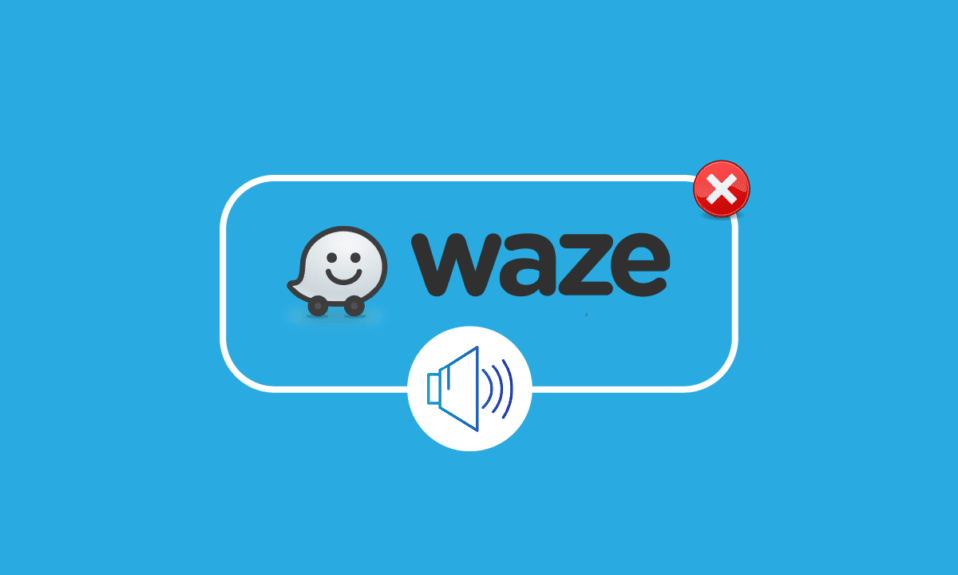
Waze adalah anak perusahaan Google dan perangkat lunak navigasi satelit yang sangat terkenal yang digunakan oleh pengemudi di seluruh dunia. Perangkat yang mendukung Sistem Pemosisian Global dapat menggunakan Waze untuk memperbarui pengguna tentang rute terbaik, lalu lintas, kecelakaan, konstruksi, perangkap kecepatan, dan kemungkinan kejadian yang dapat menghalangi pengemudi. Seiring dengan ketersediaan aplikasi Waze untuk perangkat seluler, itu juga dapat digunakan di mobil di CarPlay dan Android Auto, menjadikannya aplikasi yang sempurna. Meskipun, aplikasi navigasi yang luar biasa ini memiliki kekurangannya sendiri dan ini termasuk masalah teknis kecil yang mengikutinya. Salah satu masalah ini adalah suara Waze tidak berfungsi di perangkat. Fitur panduan suara di Waza terlihat tidak berfungsi untuk banyak pengguna karena berbagai alasan. Jika Anda juga menghadapi masalah serupa, teruslah membaca panduan untuk mengetahui tentang solusi ideal yang dapat membantu Anda memperbaiki masalah pada perangkat Anda.
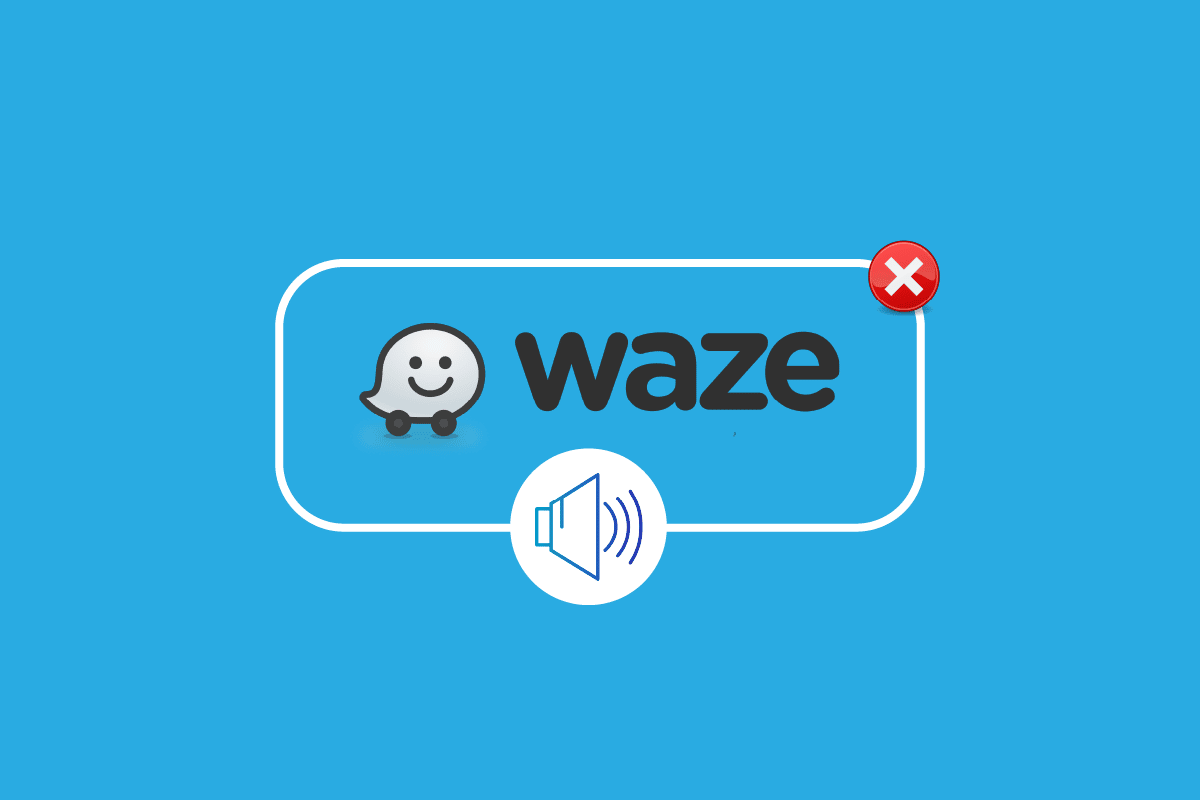
Isi
- Cara Memperbaiki Suara Waze Tidak Berfungsi di Android
- Metode 1: Verifikasi Status Server Waze
- Metode 2: Aktifkan Fitur Suara
- Metode 3: Perbarui Aplikasi Waze
- Metode 4: Tweak Pengaturan Volume
- Metode 5: Aktifkan Opsi Suara
- Metode 6: Hapus Cache Aplikasi
- Metode 7: Berikan Izin Aplikasi ke Waze
- Metode 8: Instal Ulang Aplikasi Waze
- Metode 9: Gunakan Waze Versi Lama
- Metode 10: Atur Ulang Pengaturan OS
Cara Memperbaiki Suara Waze Tidak Berfungsi di Android
Terkadang, fitur arah suara di Waze berhenti berfungsi yang mengakibatkan masalah audio saat menggunakan aplikasi navigasi ini. Ada beberapa alasan yang memicu masalah ini, penyebab ini tercantum di bawah ini:
- Nonaktifkan suara dan suara selama panggilan
- Opsi suara tanpa suara di Waze
- Waze versi baru yang diperbarui
- File korupsi di aplikasi
- Pengaturan volume salah
- Pengaturan suara salah di Waze
- Kesalahan sistem operasi
Tak perlu dikatakan, alasan yang mengganggu fitur suara di Waze cukup umum. Jadi adalah perbaikan untuk masalah yang merupakan beberapa solusi reguler yang tercantum di bawah ini:
Metode 1: Verifikasi Status Server Waze
Suara Waze tidak berfungsi adalah hal yang biasa dialami jika server Waze sedang down. Oleh karena itu, metode pertama untuk mengatasi masalah ini mencakup pemeriksaan server Waze untuk mengetahui apakah ada masalah teknis dari pihak penyedia layanan. Anda dapat memeriksa hal yang sama dengan menjangkau Downdetector, yang akan memberi Anda status langsung dari server.
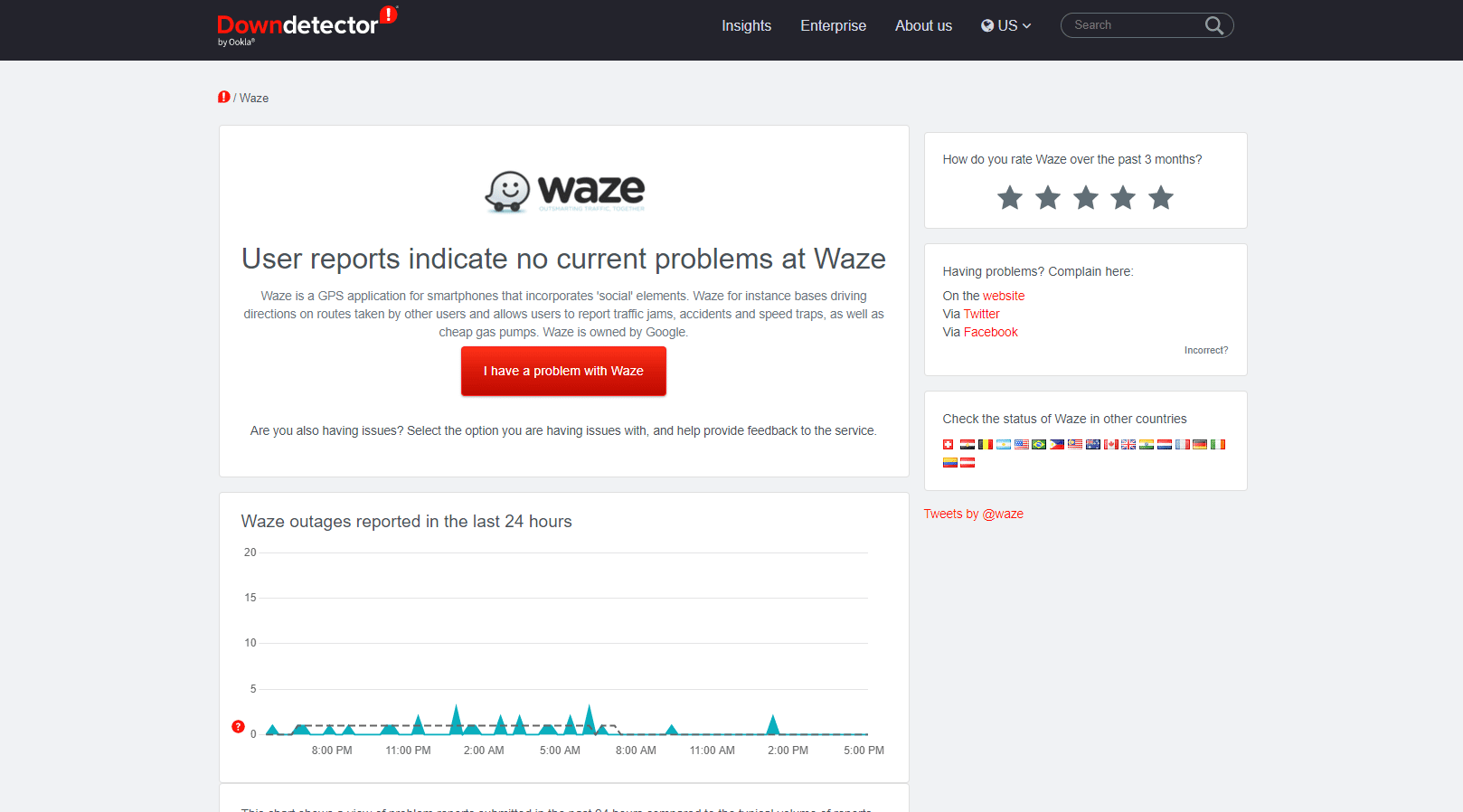
Catatan : Karena ponsel Android tidak memiliki pengaturan yang sama dan pengaturan ini berbeda untuk setiap merek, langkah-langkah yang disebutkan di bawah ini mungkin sedikit berubah dari perangkat Anda. Semua langkah yang disebutkan di bawah ini telah dilakukan pada Vivo versi terbaru 1920 .
Metode 2: Aktifkan Fitur Suara
Hal berikutnya yang harus dipastikan adalah fitur suara di Waze diaktifkan. Jika karena alasan tertentu, diketahui atau tidak diketahui, Anda telah menonaktifkan fitur tersebut, Anda dapat mengubahnya dari opsi pengaturan aplikasi.
1. Buka aplikasi Waze di ponsel Android Anda.
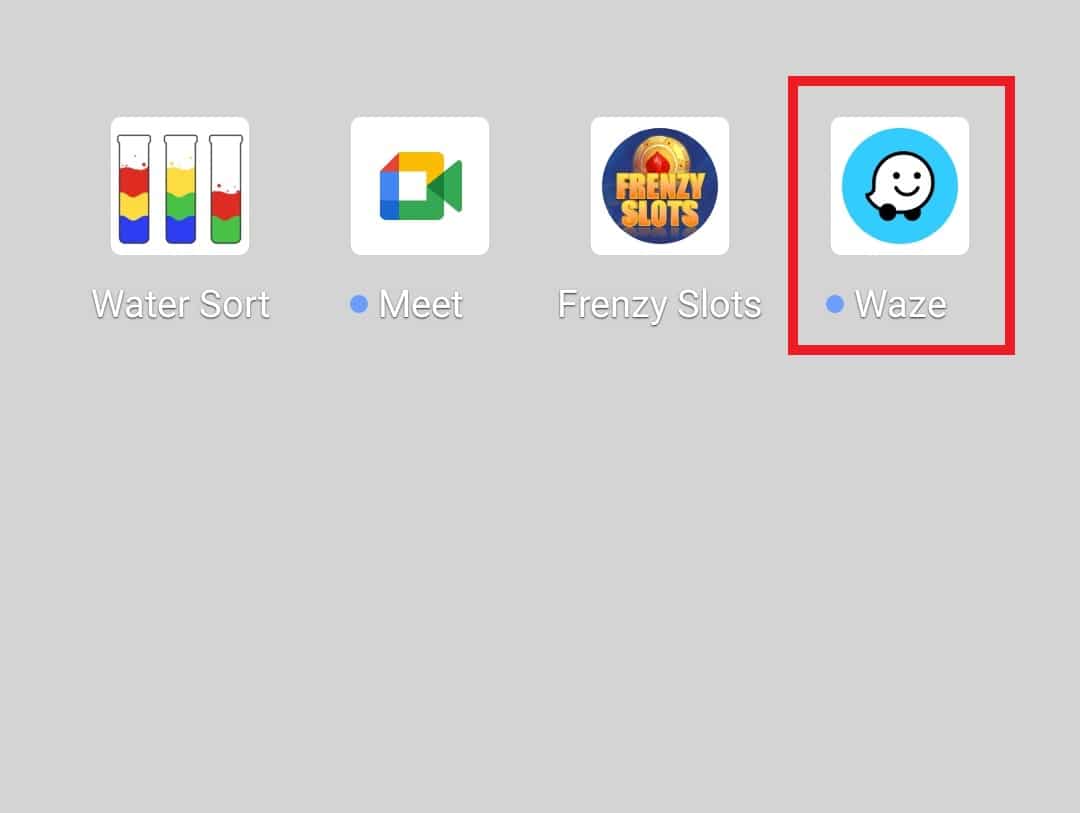
2. Sekarang, ketuk opsi Waze Saya di bagian bawah.
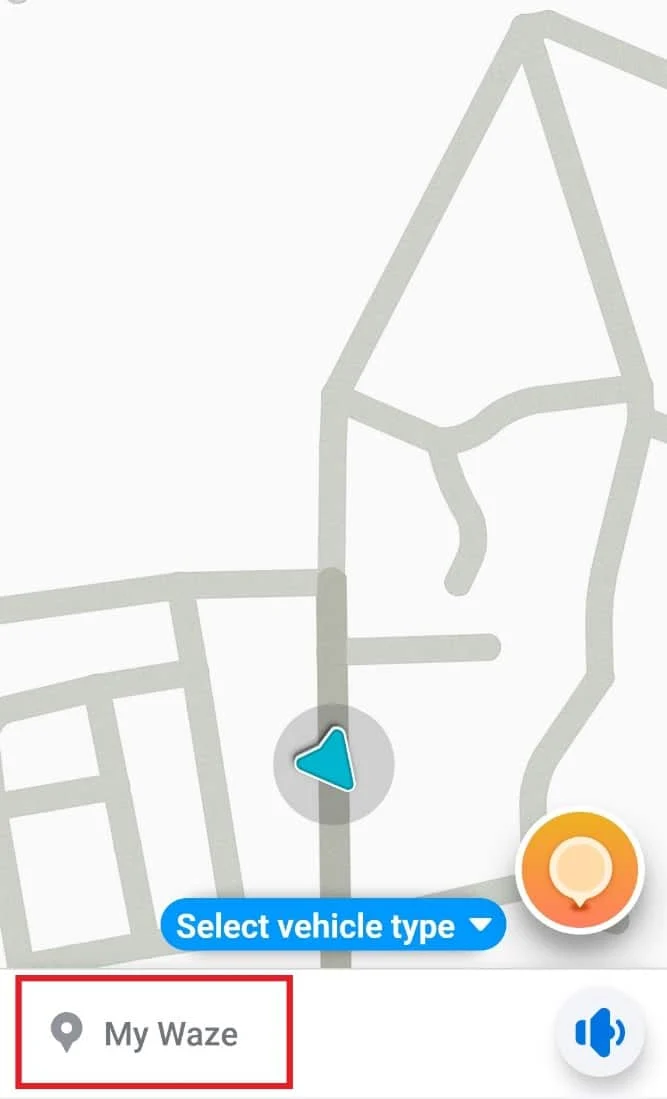
3. Selanjutnya, ketuk ikon roda gigi Pengaturan .
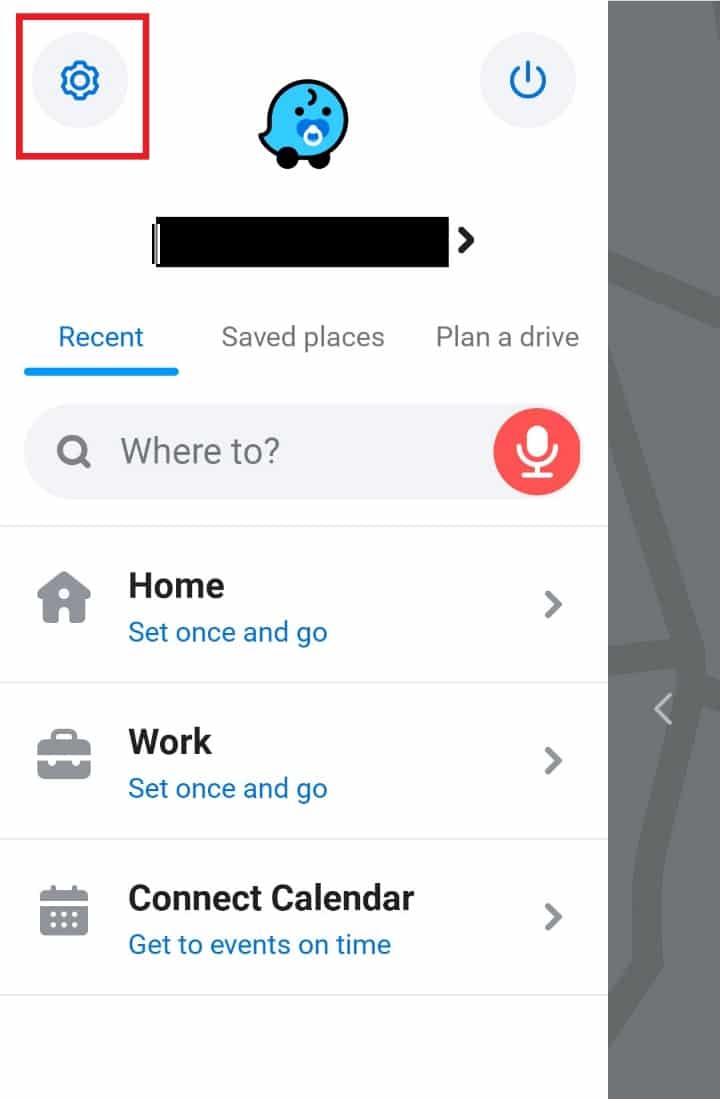
4. Buka opsi Suara & suara di dalamnya.
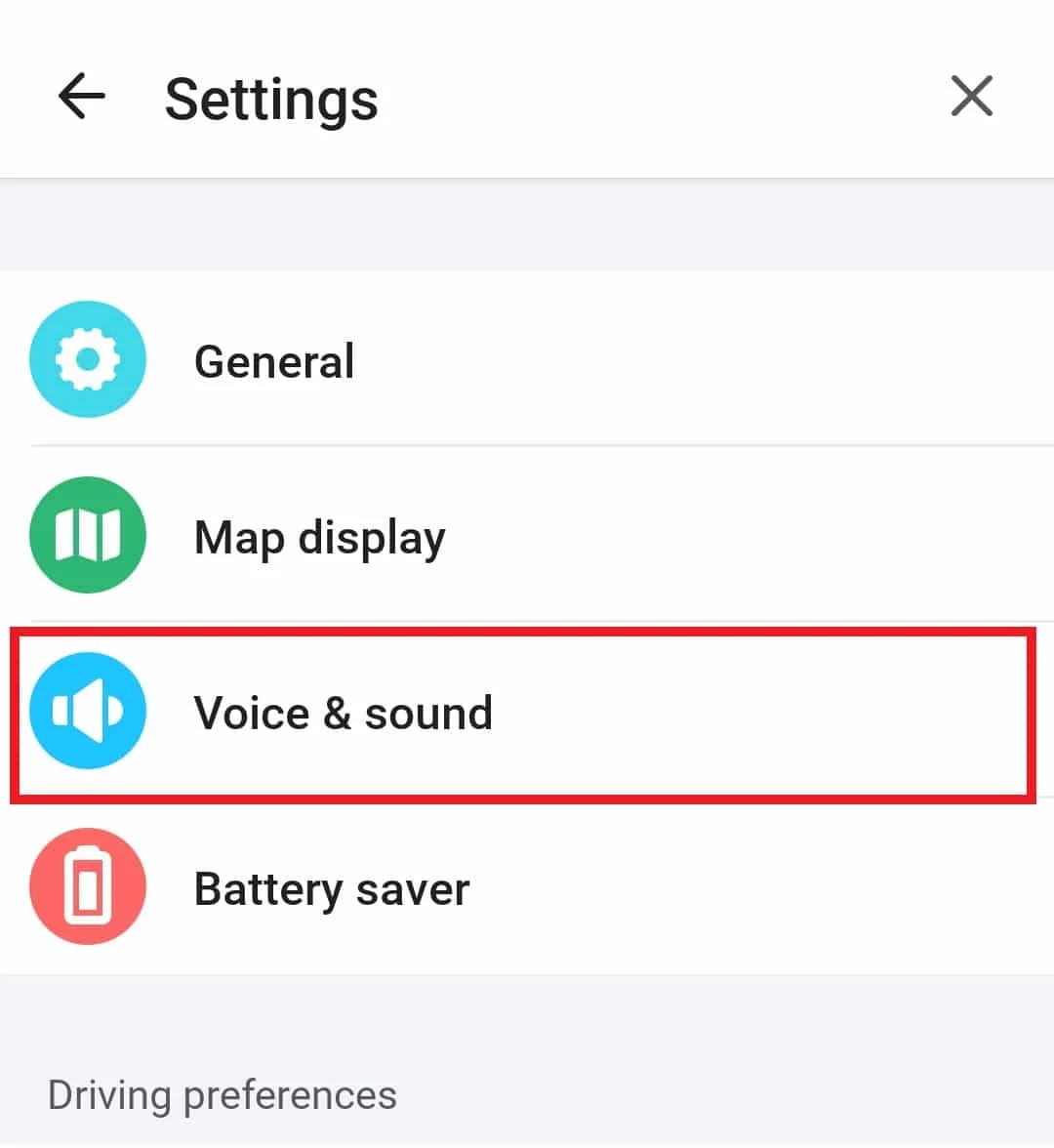
5. Aktifkan Suara .
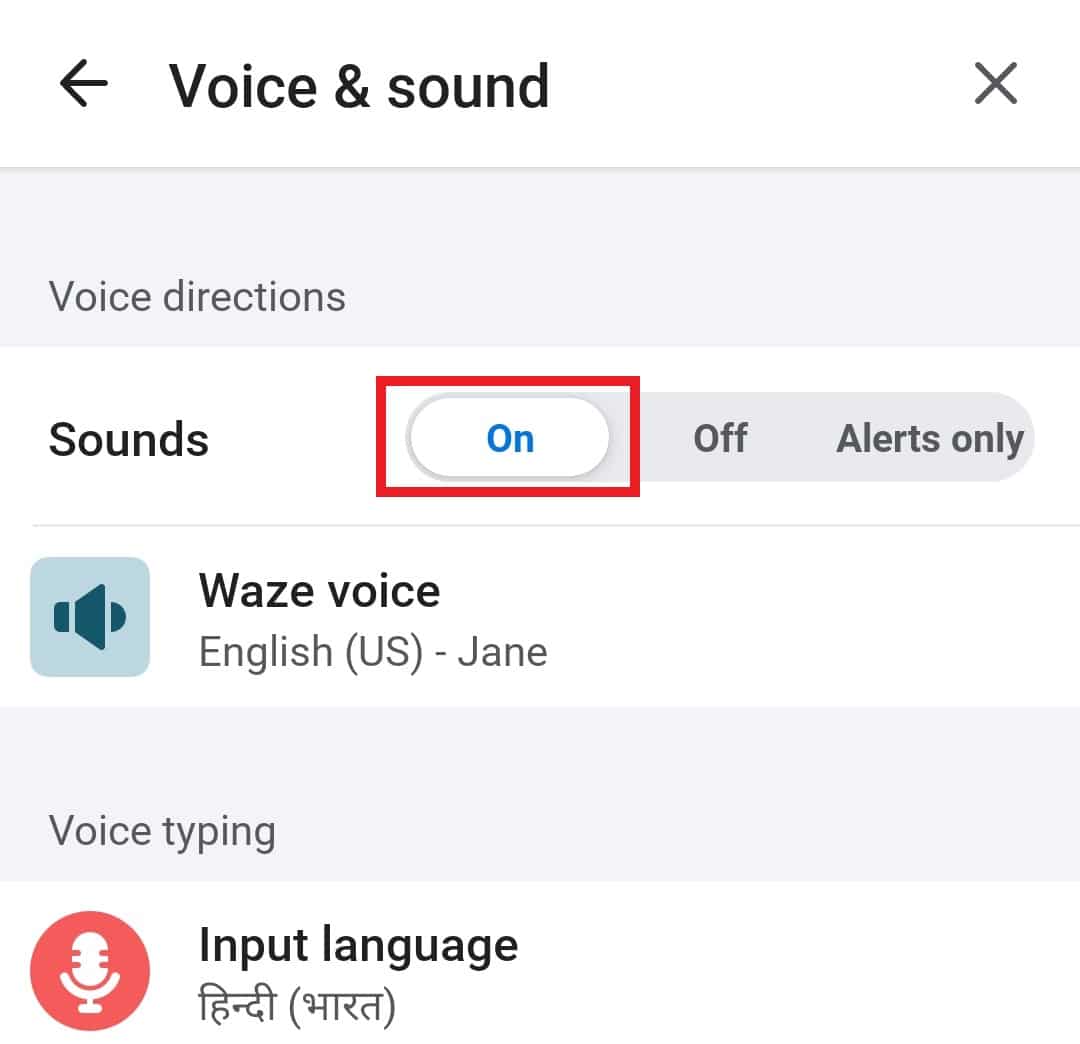
Metode 3: Perbarui Aplikasi Waze
Waze mungkin tidak mengalami masalah suara karena versi yang lebih lama menjalankan aplikasi. Jika ini masalahnya, maka Anda perlu memperbaruinya dengan versi terbaru yang tersedia dari Play Store ponsel Android Anda. Periksa detail untuk memperbarui aplikasi dalam langkah-langkah yang diberikan di bawah ini:
1. Buka aplikasi Play Store di Android Anda.
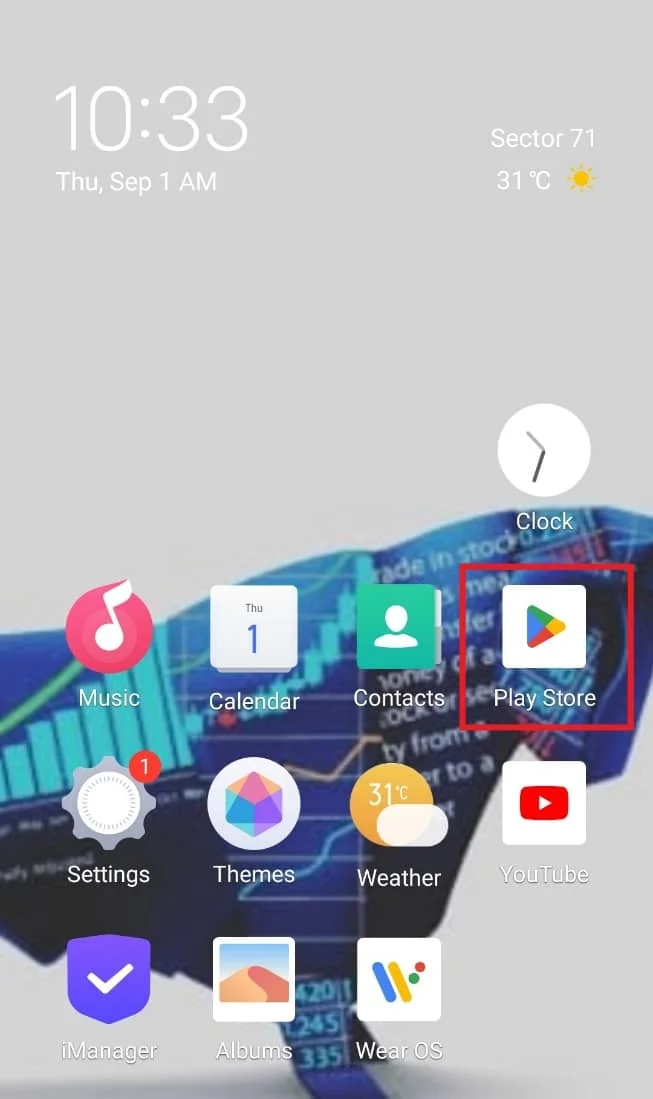
2. Sekarang, ketuk ikon alfabet di bagian atas.
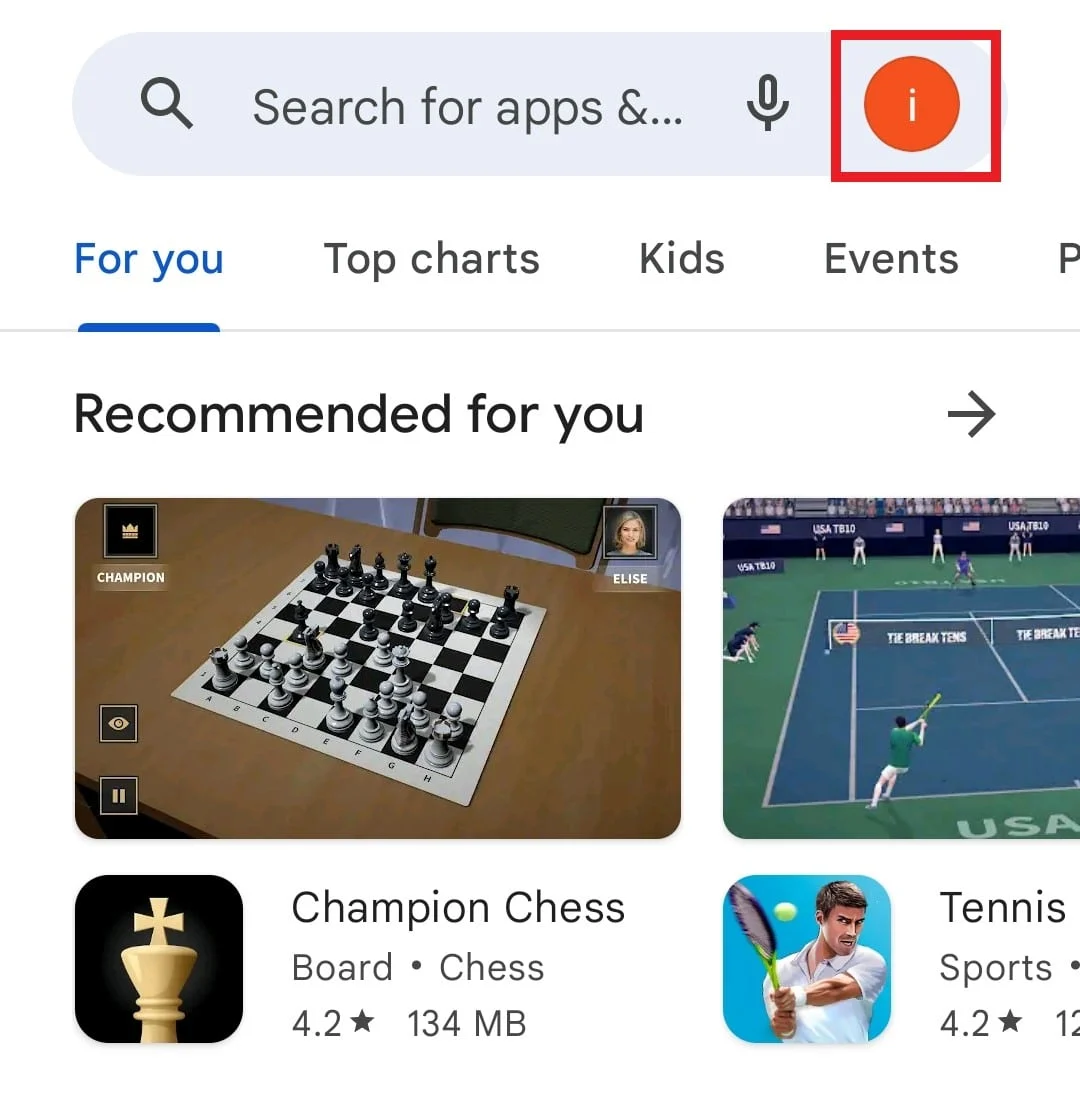
3. Selanjutnya, ketuk Kelola aplikasi & perangkat .
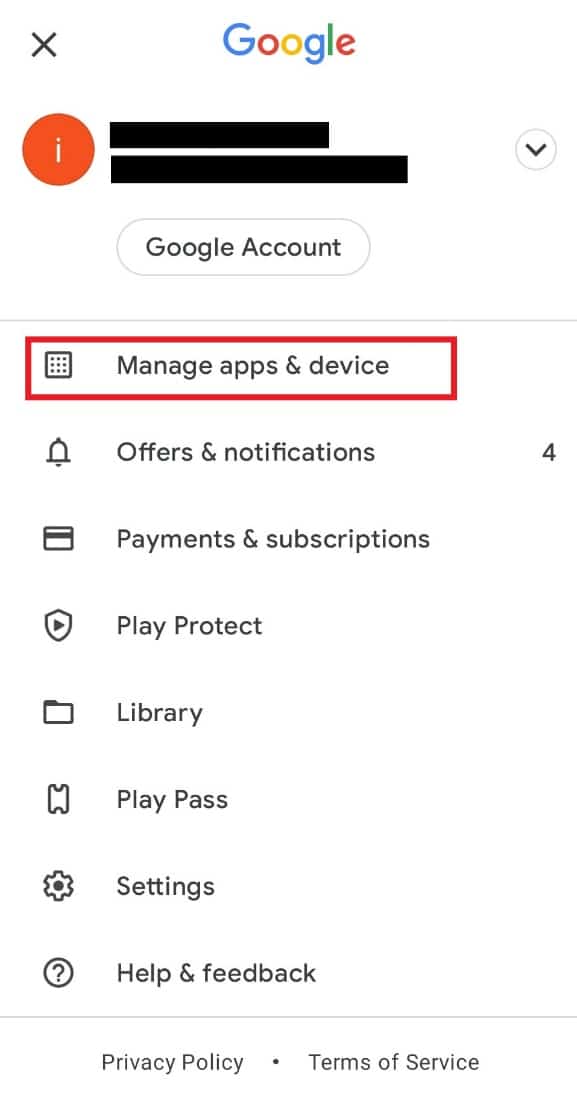
4. Buka opsi Pembaruan yang tersedia .
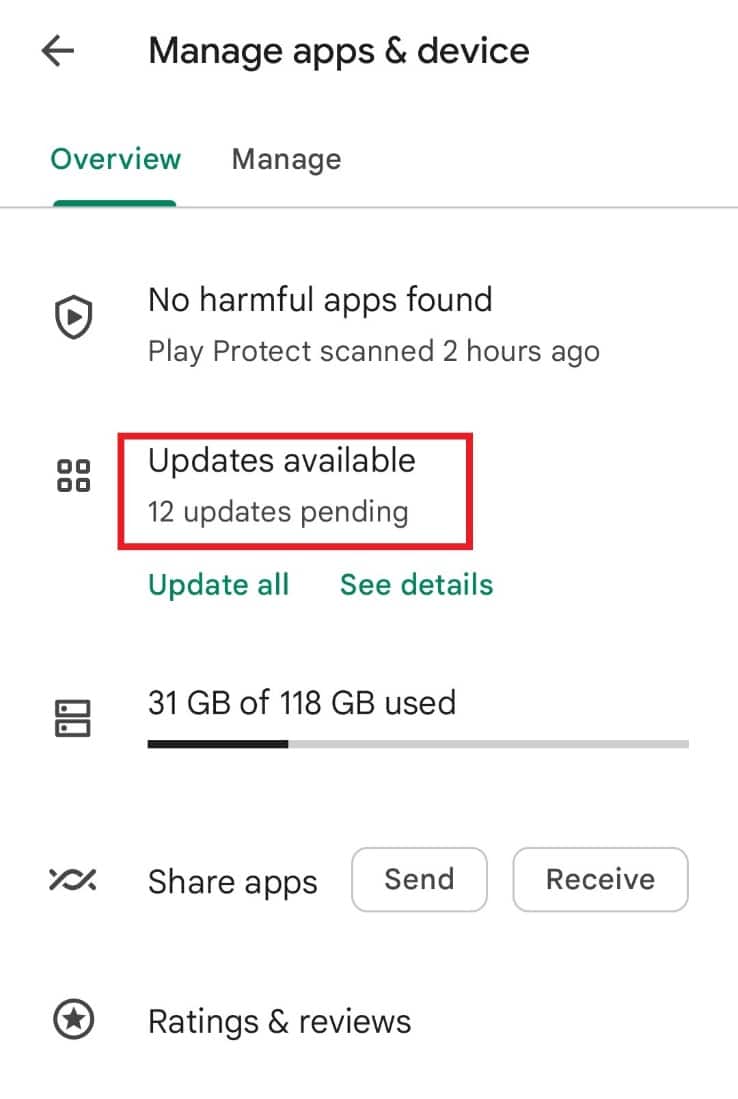
5. Temukan Waze dan ketuk Perbarui .
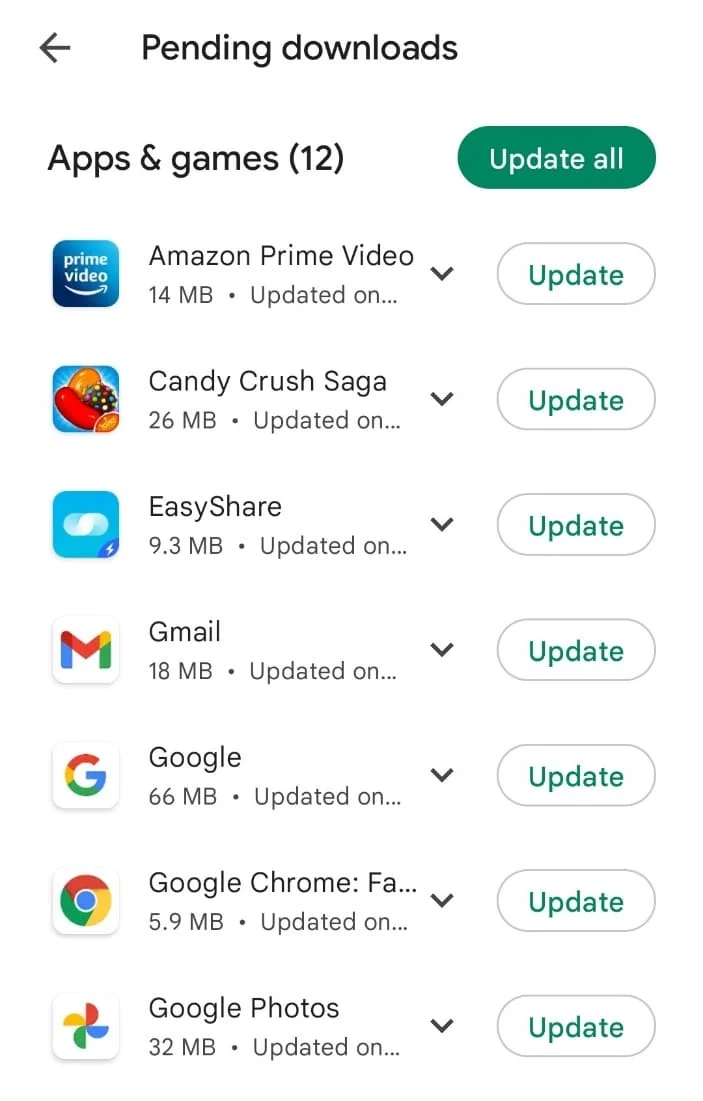
Metode 4: Tweak Pengaturan Volume
Kemungkinan alasan berikutnya mengapa Anda menghadapi masalah suara di Waze adalah jika pengaturan aplikasi telah diubah. Dalam kasus seperti itu, lebih baik untuk mengubah beberapa pengaturan dalam aplikasi. Anda dapat mengubah opsi volume dengan bantuan langkah-langkah yang diberikan di bawah ini:
1. Buka aplikasi Waze di ponsel Anda, ketuk Waze Saya , lalu buka ikon roda gigi pengaturan di dalamnya.
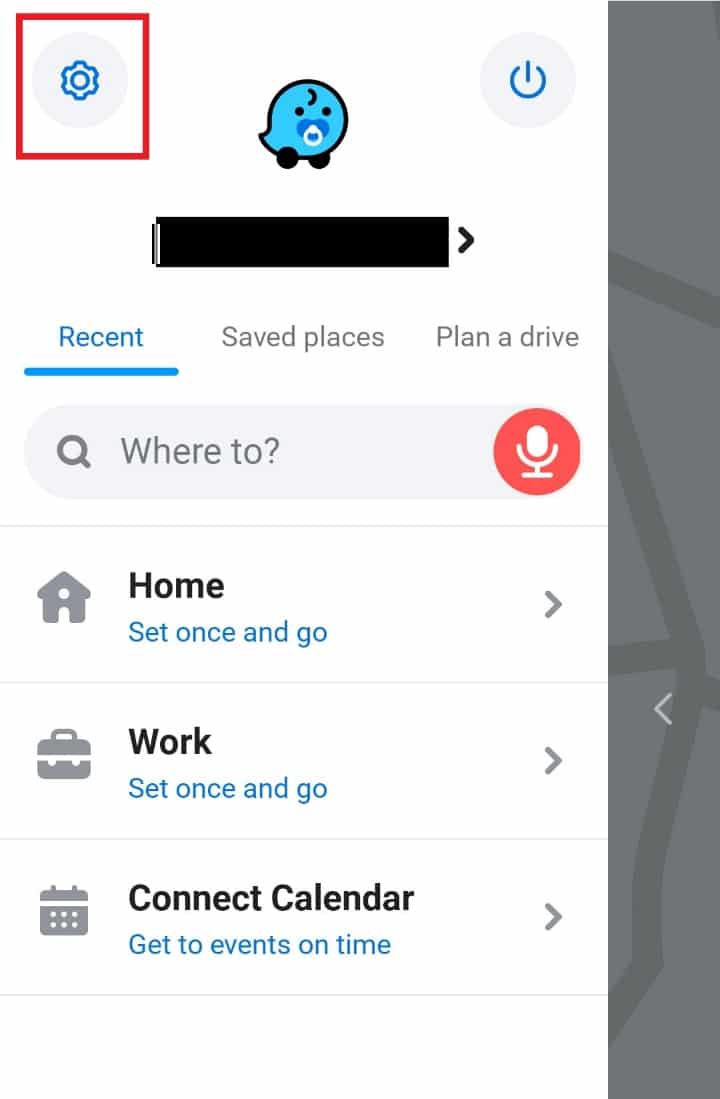
2. Sekarang, buka opsi Suara & suara .
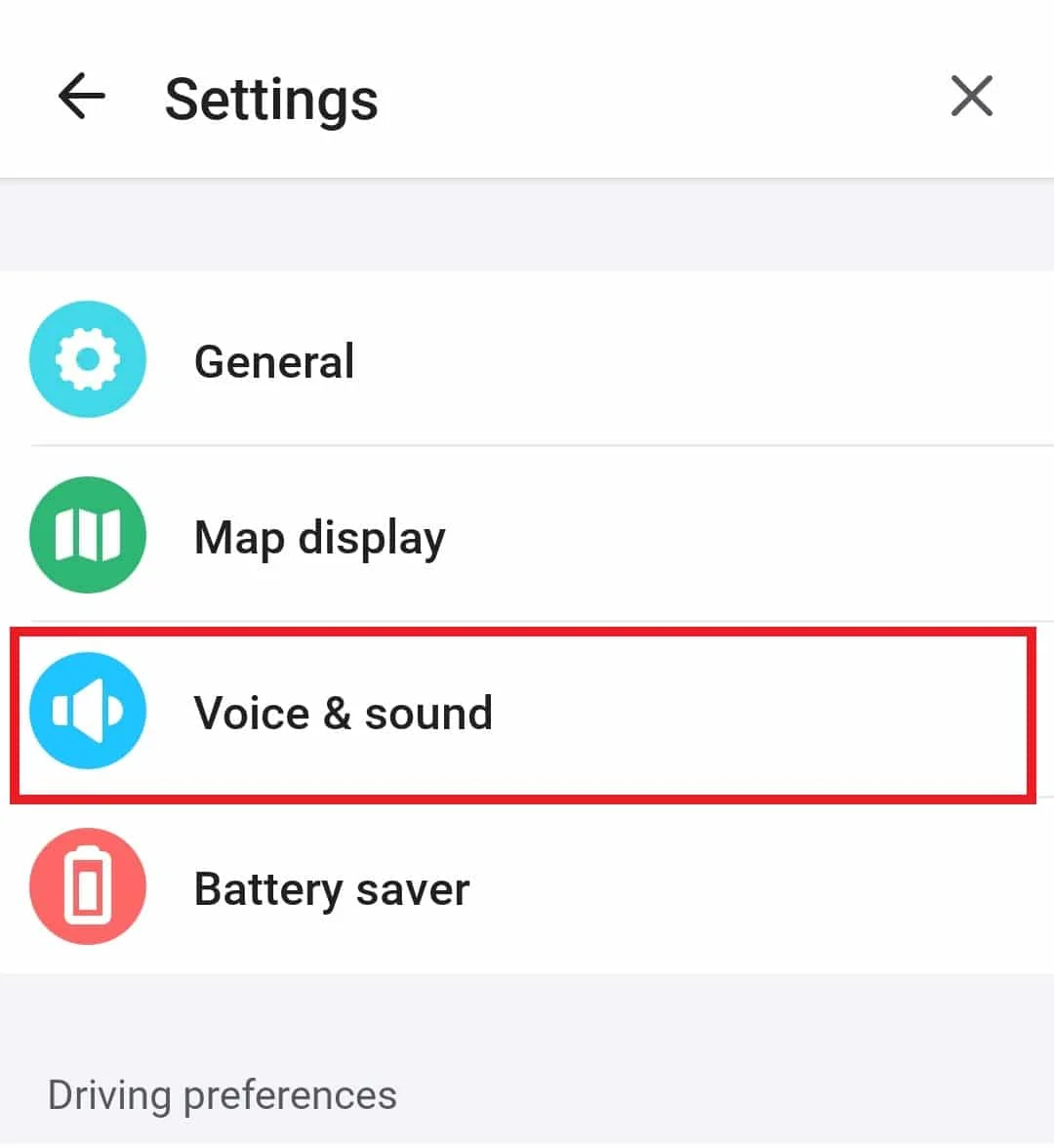
3. Selanjutnya, di bawah Suara , geser bilah untuk volume Panduan ke maksimum .
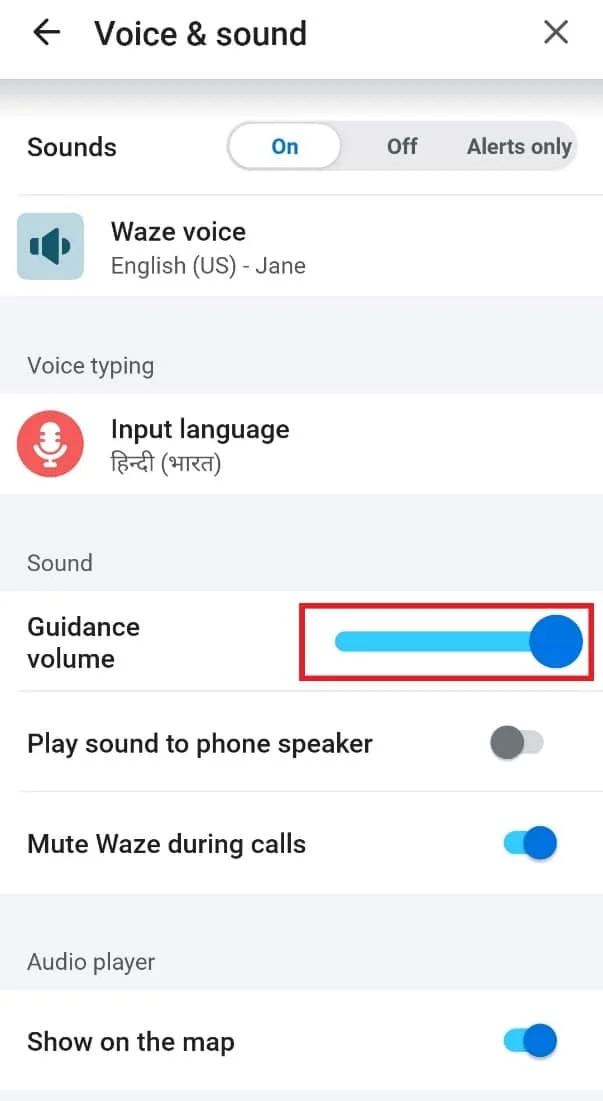
4. Setelah perubahan dilakukan, pindah ke layar beranda dan periksa apakah masalah telah teratasi.
Metode 5: Aktifkan Opsi Suara
Metode sederhana lain yang dapat membantu Anda dengan suara Waze yang tidak berfungsi adalah dengan memeriksa opsi suara yang ada di layar beranda aplikasi. Terkadang, opsi ini dapat dimatikan tanpa disadari dan Anda dapat mengaktifkannya kembali menggunakan langkah-langkah di bawah ini:
1. Buka aplikasi Waze di smartphone Anda.
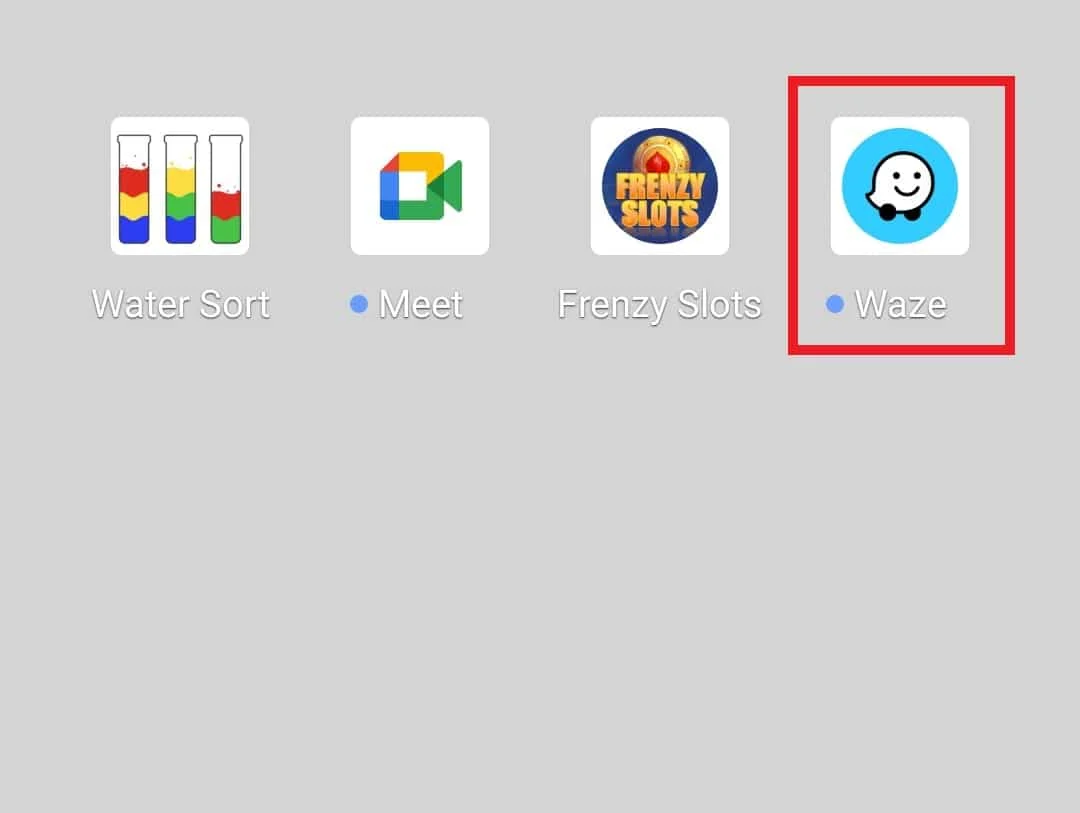
2. Sekarang, ketuk ikon Speaker .
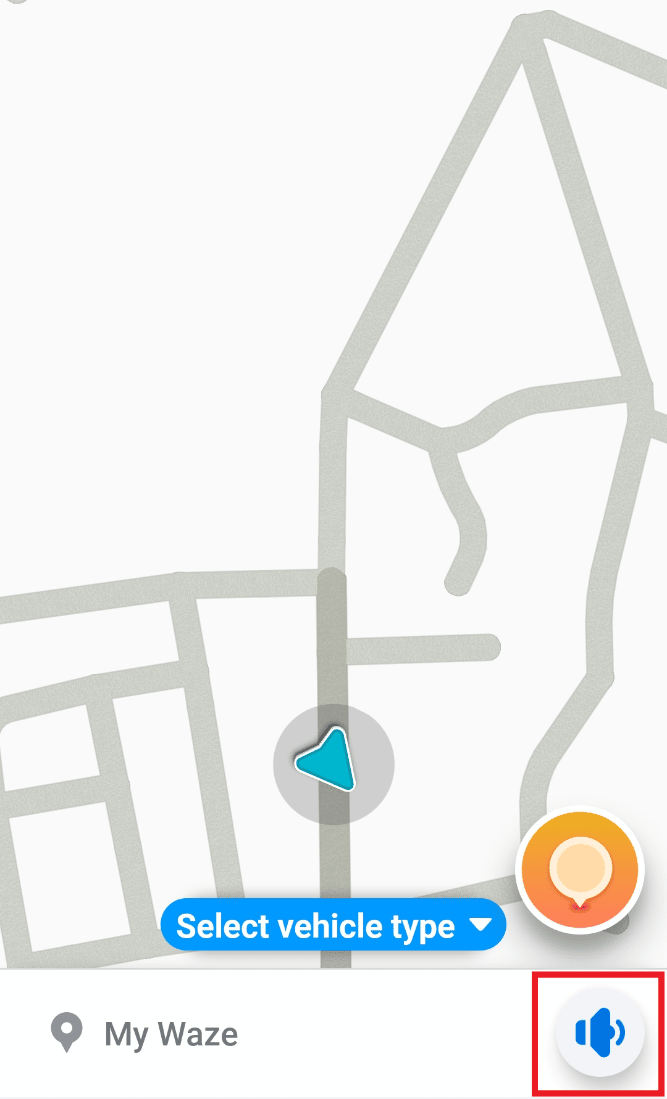
3. Pilih Suara aktif dan ketuk OK untuk membuat perubahan.
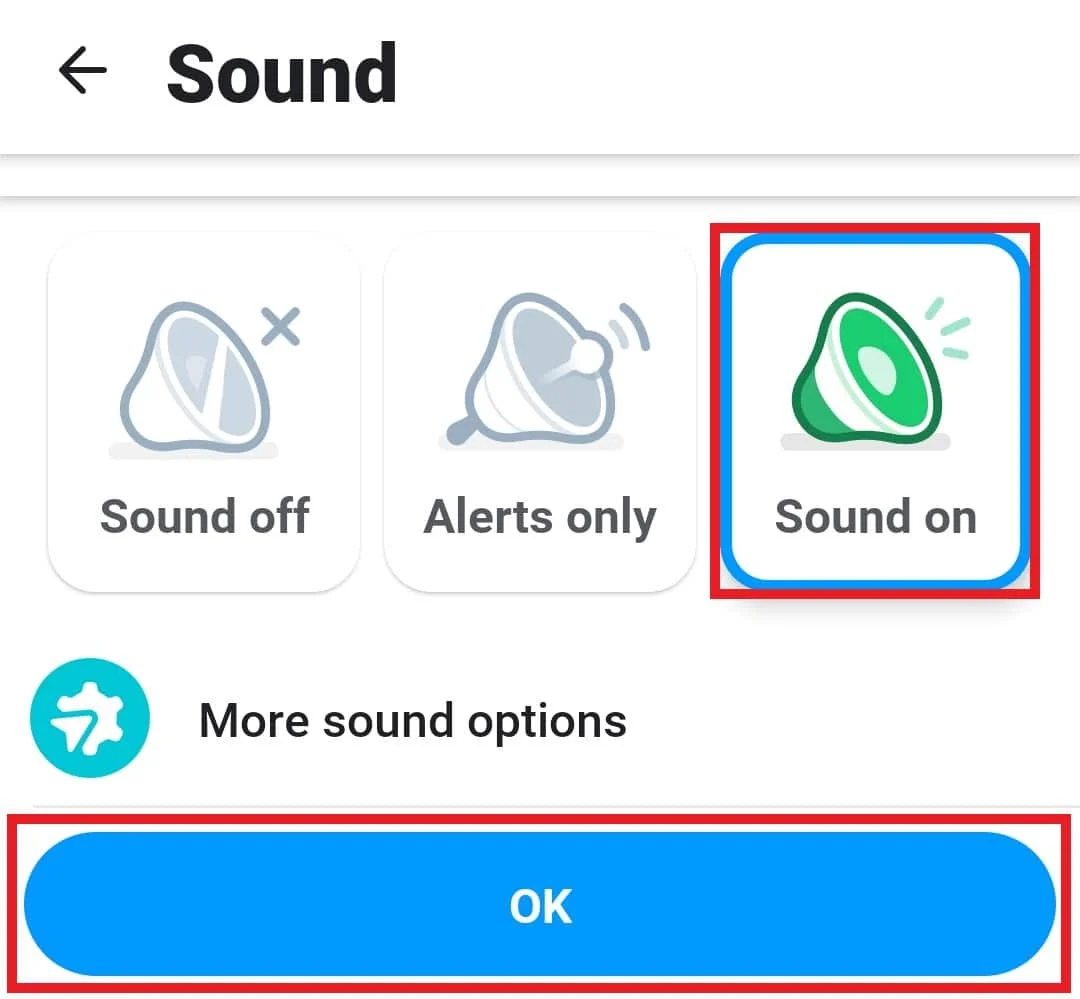
Metode 6: Hapus Cache Aplikasi
Suara Waze tidak berfungsi dapat disebabkan oleh cache aplikasi yang menumpuk seiring waktu. Data sementara di Waze, terkait dengan startup dan pengoperasian, disimpan sebagai informasi yang membantu aplikasi dalam mempercepat proses peluncuran dan pemuatan aplikasi. Ketika informasi yang sama rusak, itu menyebabkan masalah cache. Oleh karena itu, menghapus cache ini penting agar Waze berfungsi dengan baik dan Anda dapat melakukannya dengan mengikuti langkah-langkah di bawah ini:

1. Luncurkan aplikasi Pengaturan di ponsel Anda.
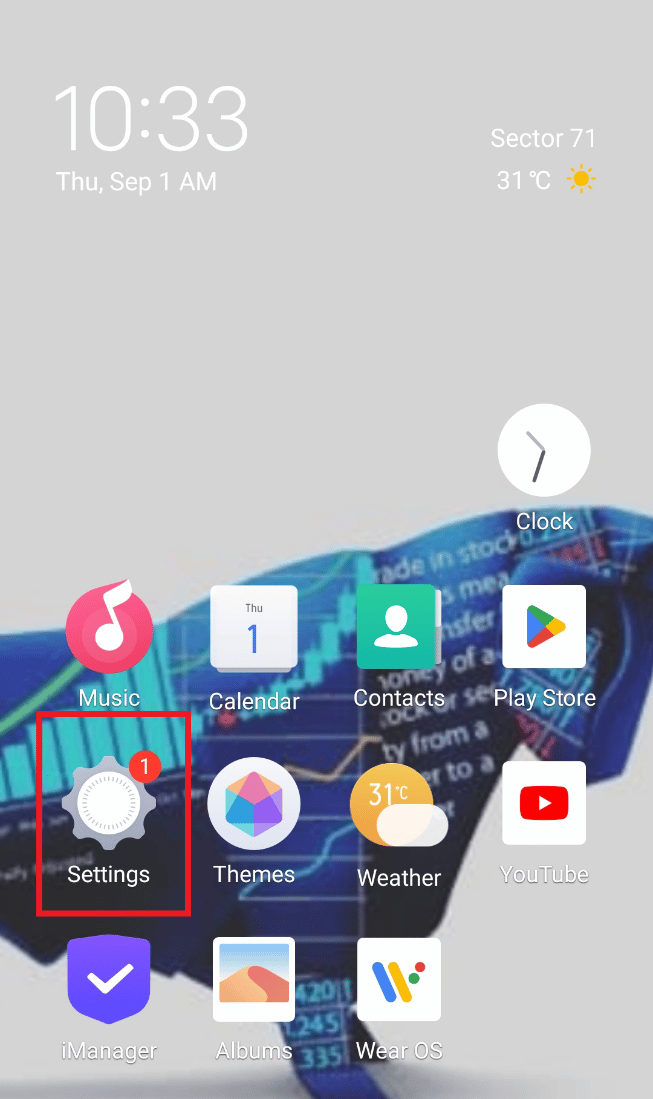
2. Sekarang, cari dan buka Aplikasi & izin di dalamnya.
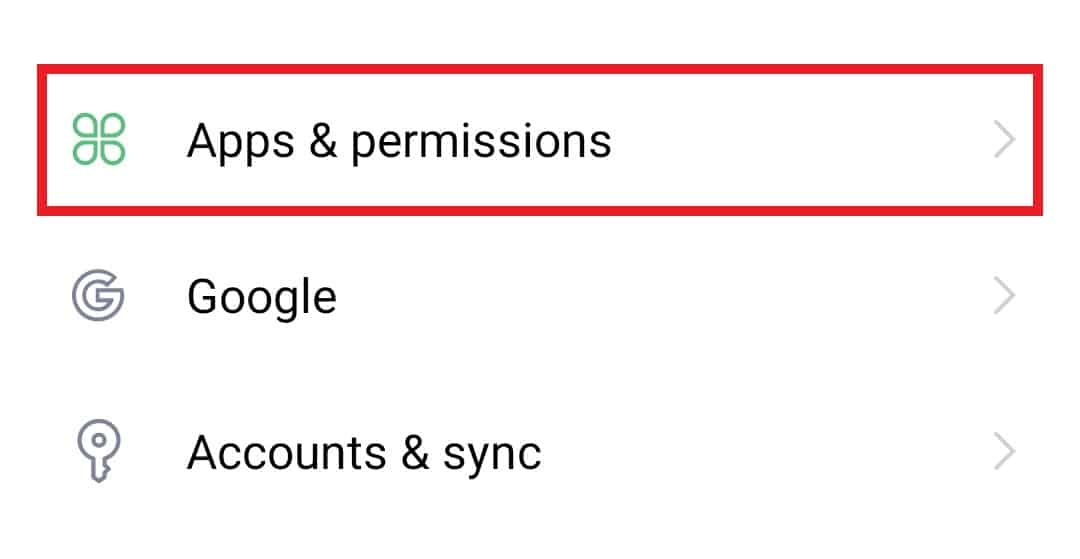
3. Pilih Manajer aplikasi di jendela berikutnya.
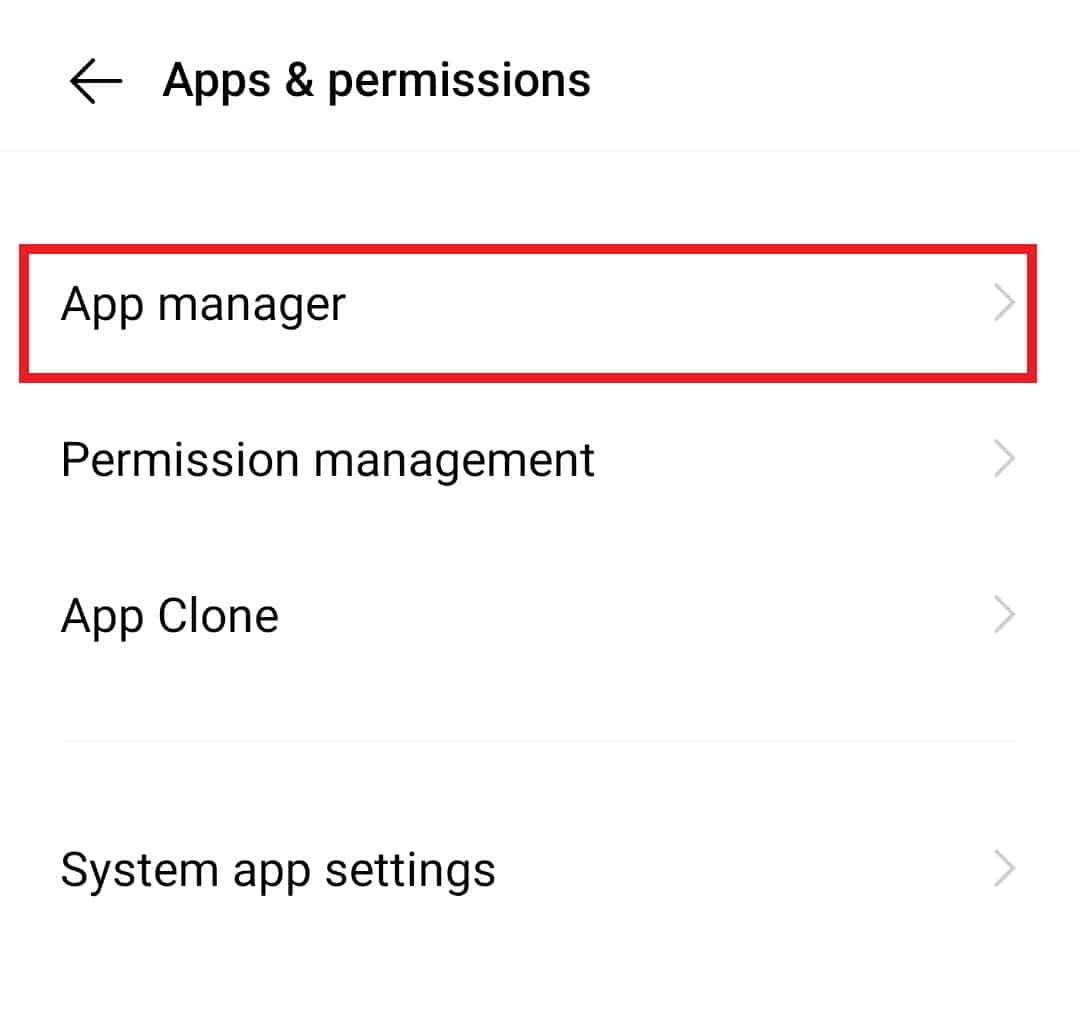
4. Cari dan ketuk aplikasi Waze dari daftar.
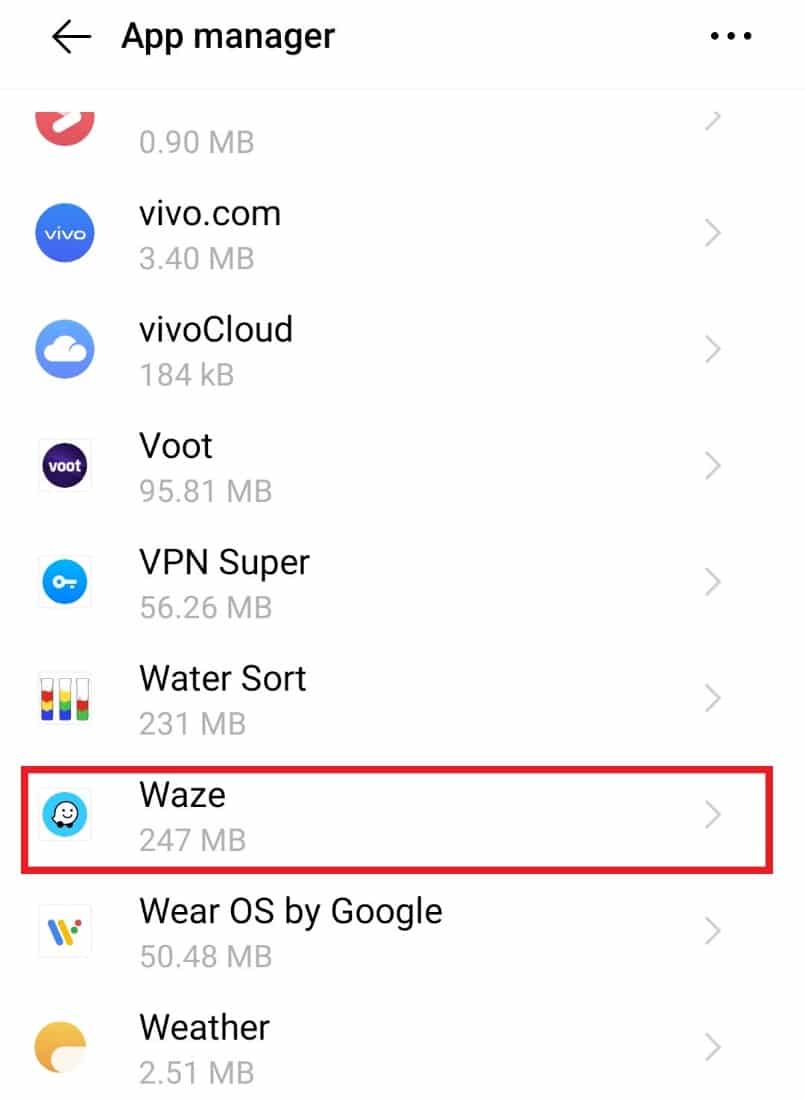
5. Sekarang, ketuk Penyimpanan di dalamnya.
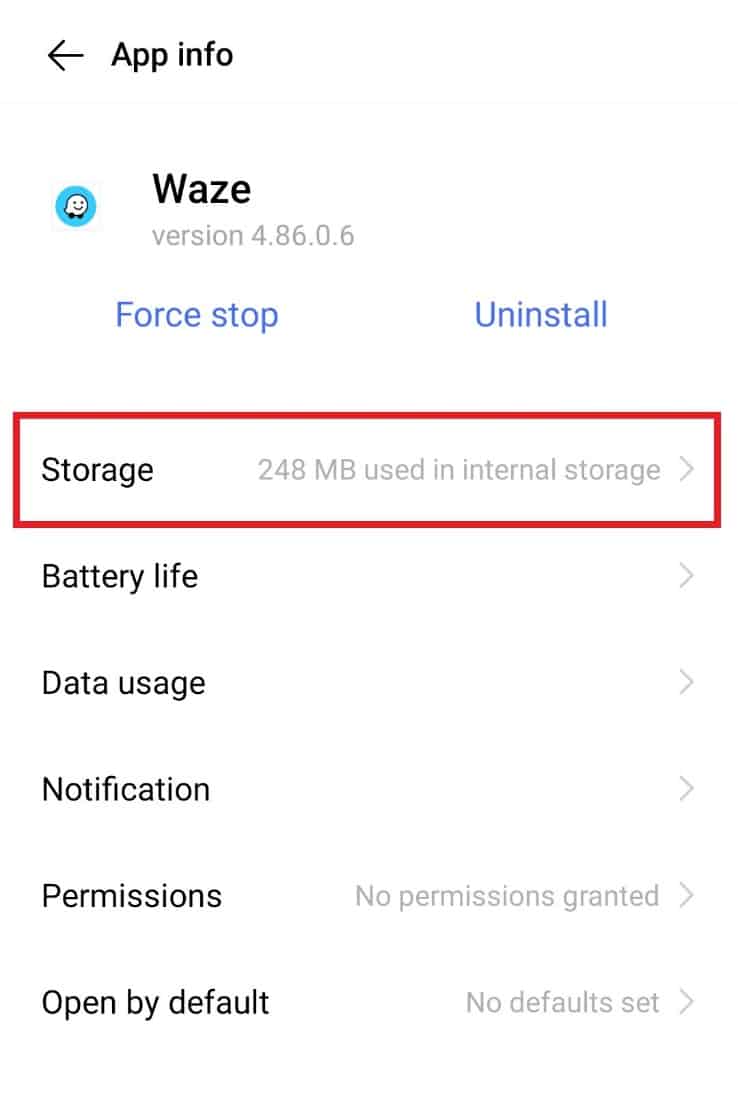
6. Sekarang, pilih Hapus cache .
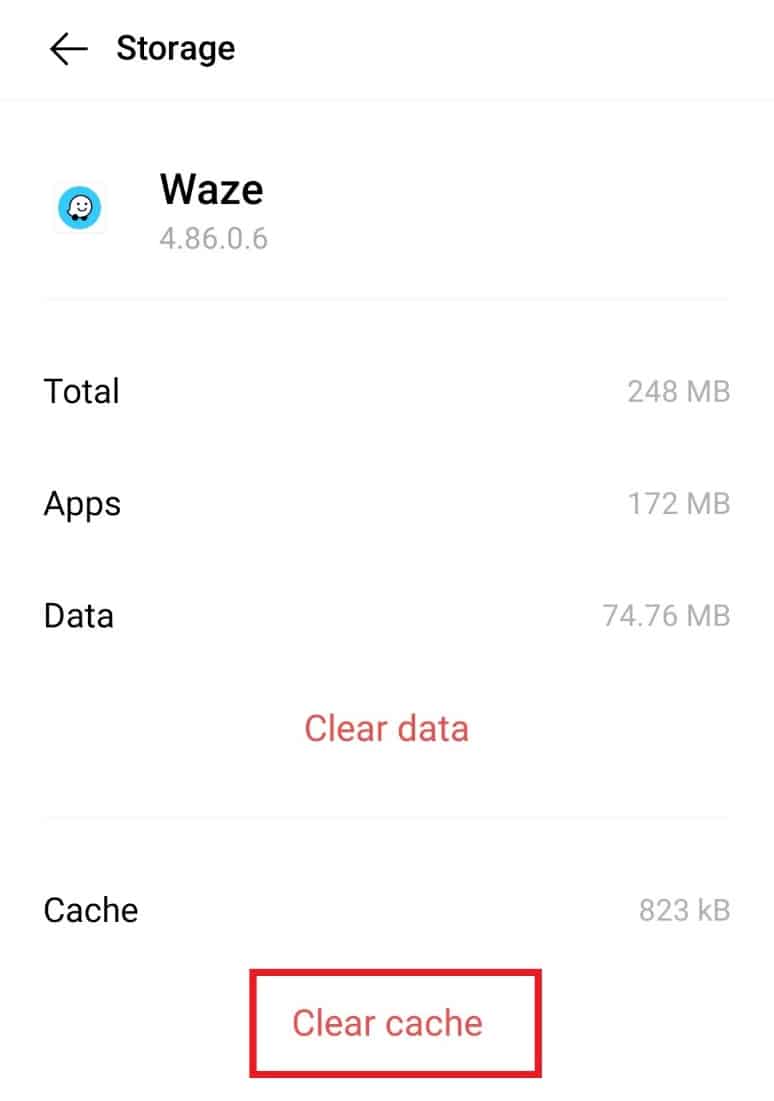
Metode 7: Berikan Izin Aplikasi ke Waze
Jika Anda masih kesulitan dengan suara Waze yang tidak berfungsi, kemungkinan aplikasi tersebut belum diberi izin. Memberikan izin mikrofon adalah salah satu cara untuk memastikan bahwa suara Waze akan berfungsi tanpa masalah.
1. Buka Waze di Manajer aplikasi .
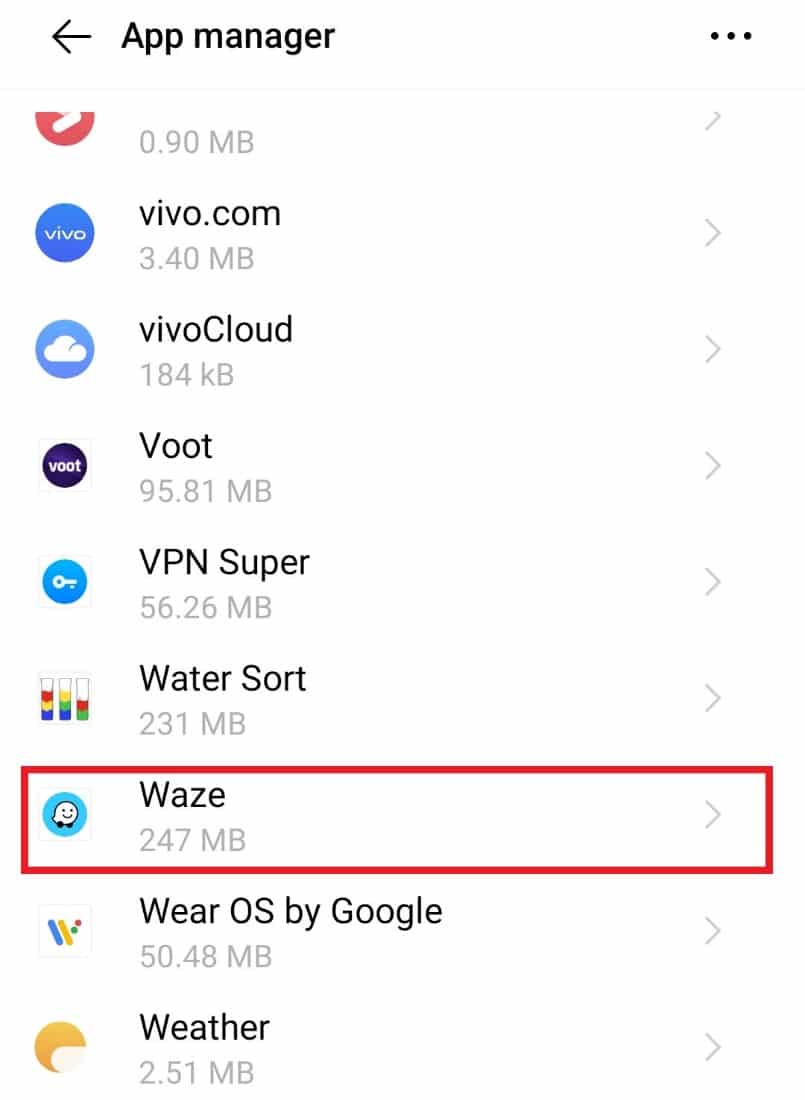
2. Sekarang, ketuk Izin .
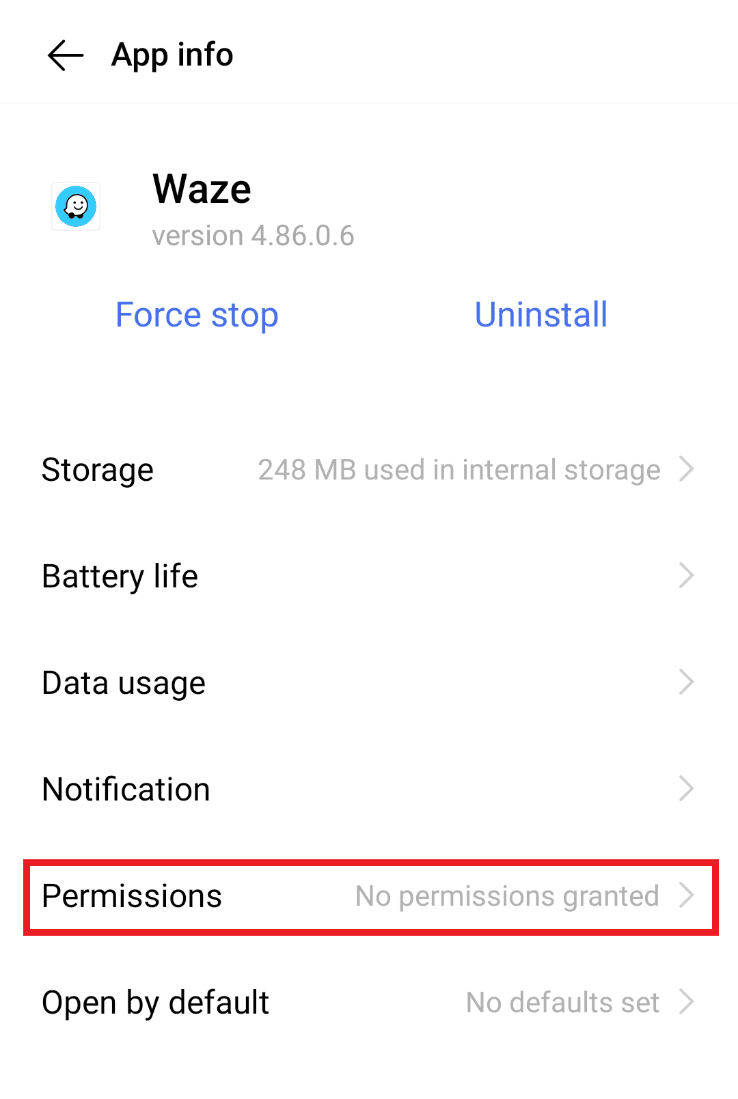
3. Selanjutnya, pilih Mikrofon di dalamnya.
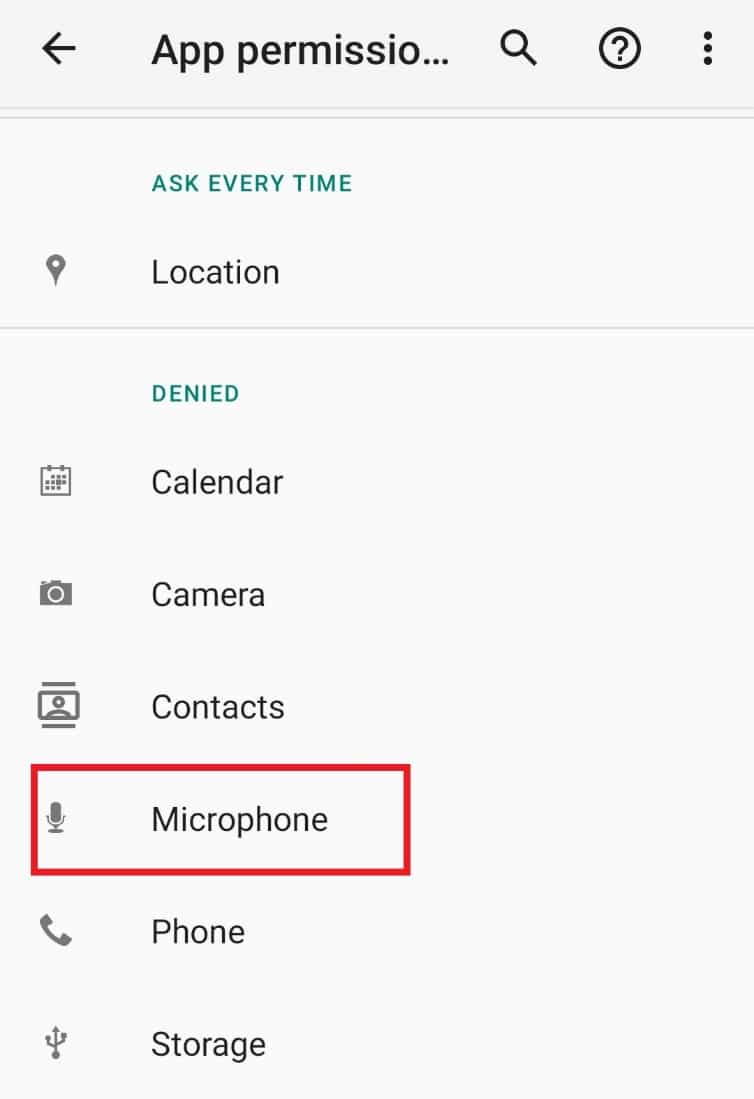
4. Pilih Izinkan hanya saat menggunakan opsi aplikasi di dalamnya.
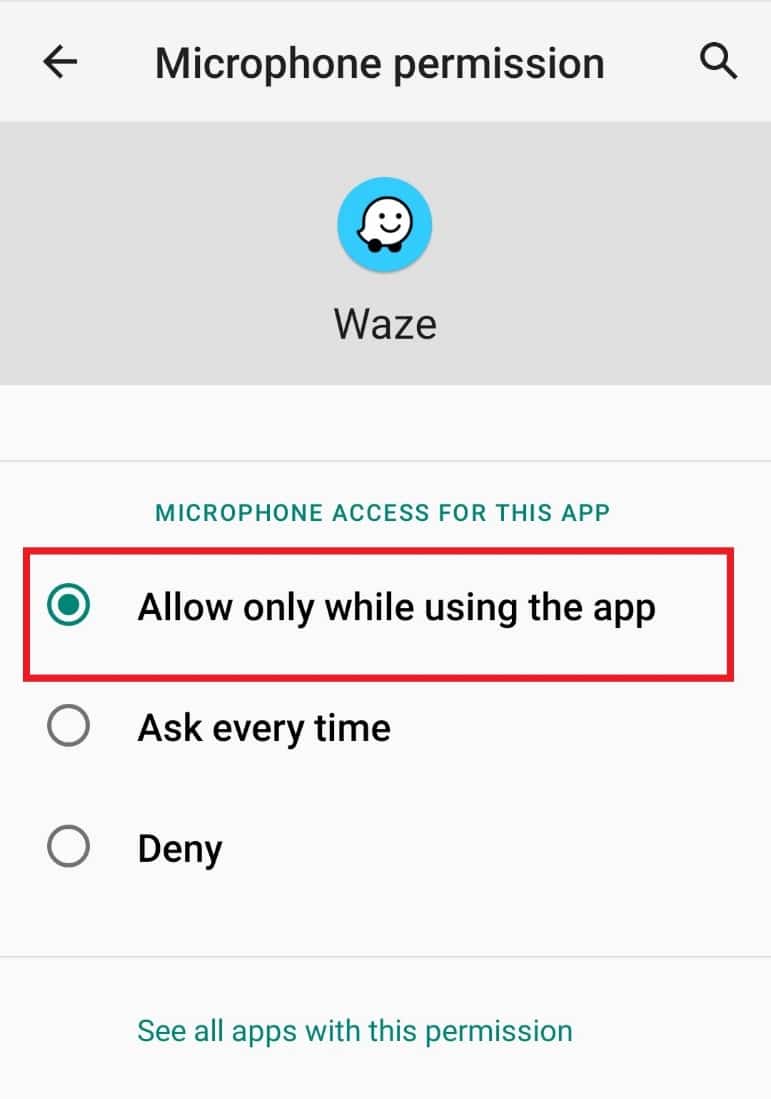
Sekarang, luncurkan Waze di ponsel Anda dan periksa apakah masalah suara telah teratasi.
Metode 8: Instal Ulang Aplikasi Waze
Setelah melakukan semua metode, jika Anda masih menghadapi masalah suara Waze tidak berfungsi, maka pilihan terakhir Anda adalah menginstal ulang aplikasi. Penginstalan ulang Waze akan memperbaiki semua masalah file yang rusak yang memicu masalah dengan fitur suara. Tetapi sebelum Anda memulai dengan metode ini, hapus instalan aplikasi dari ponsel Android Anda.
1. Akses Manajer aplikasi perangkat Anda di Pengaturan dan buka aplikasi Waze di dalamnya.
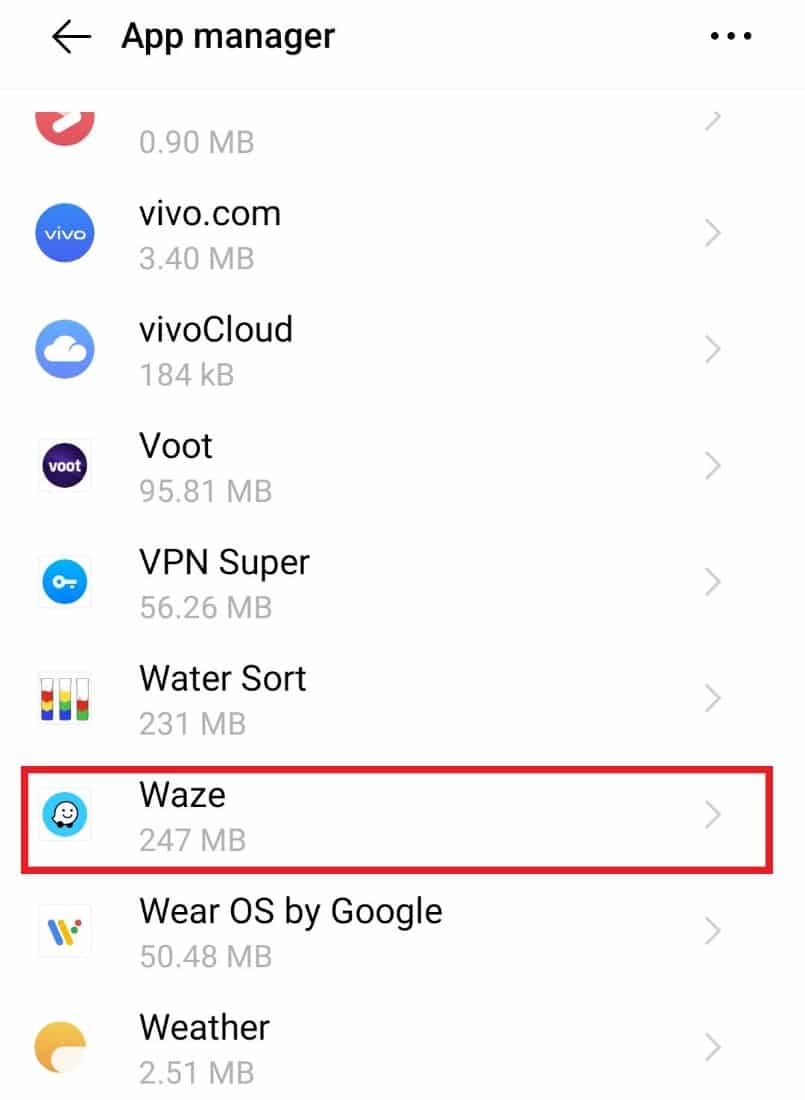
2. Sekarang, ketuk Uninstall .
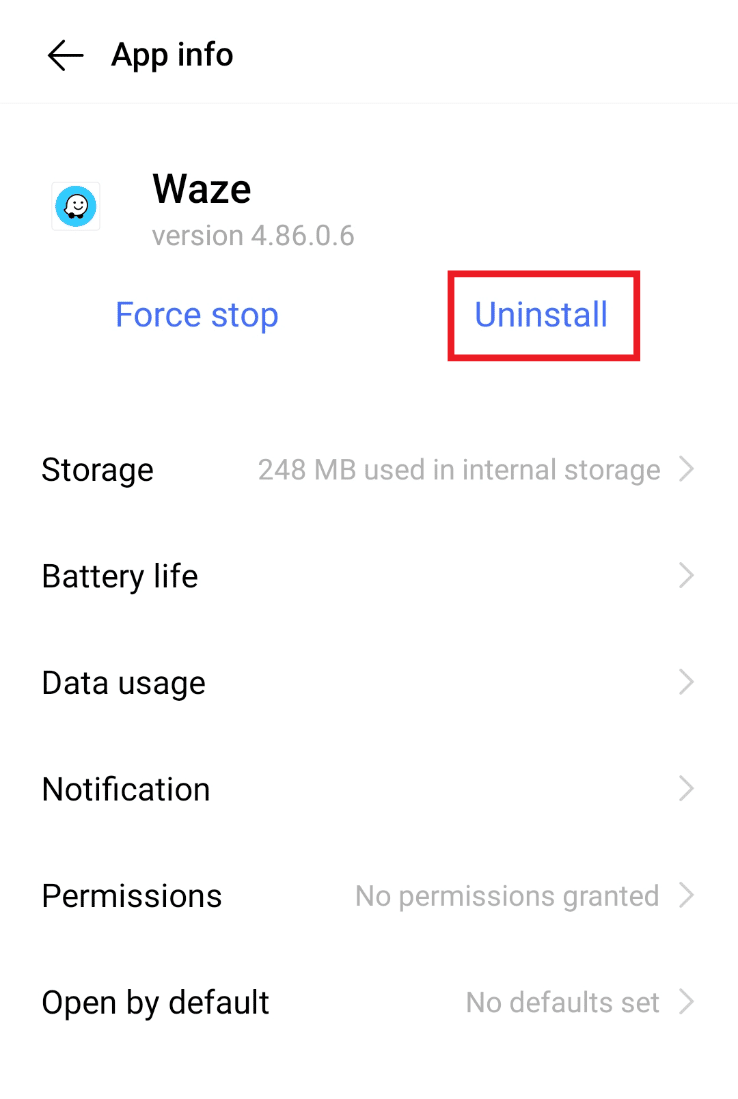
3. Selanjutnya, pilih OK untuk konfirmasi.
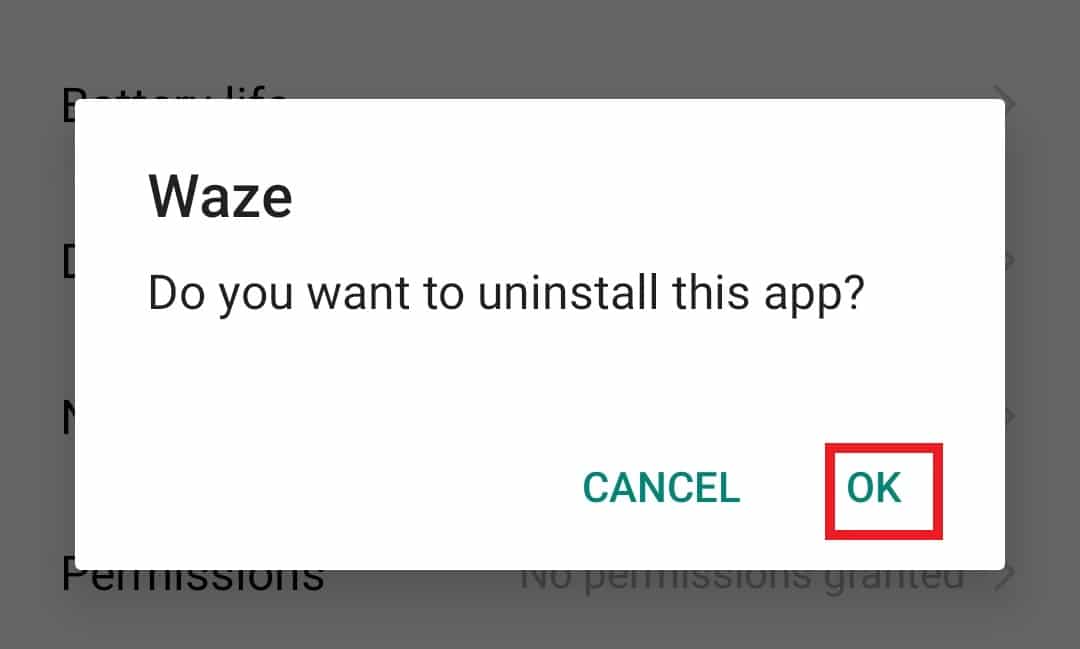
4. Setelah aplikasi dihapus, buka Play Store .
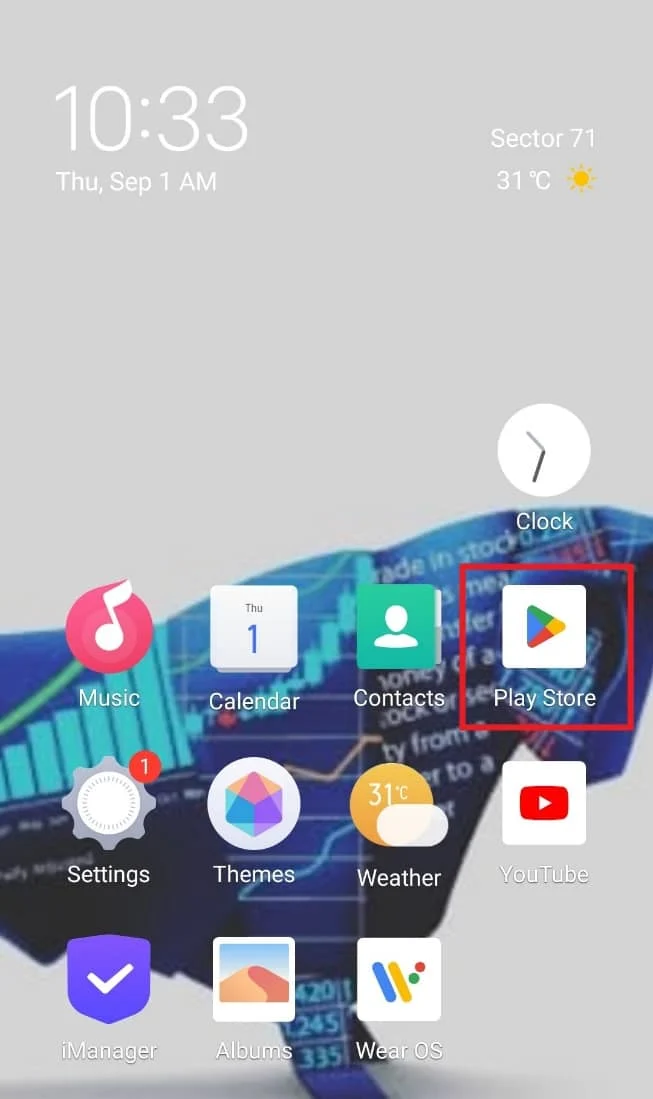
5. Cari aplikasi Waze di dalamnya dan pilih Instal .
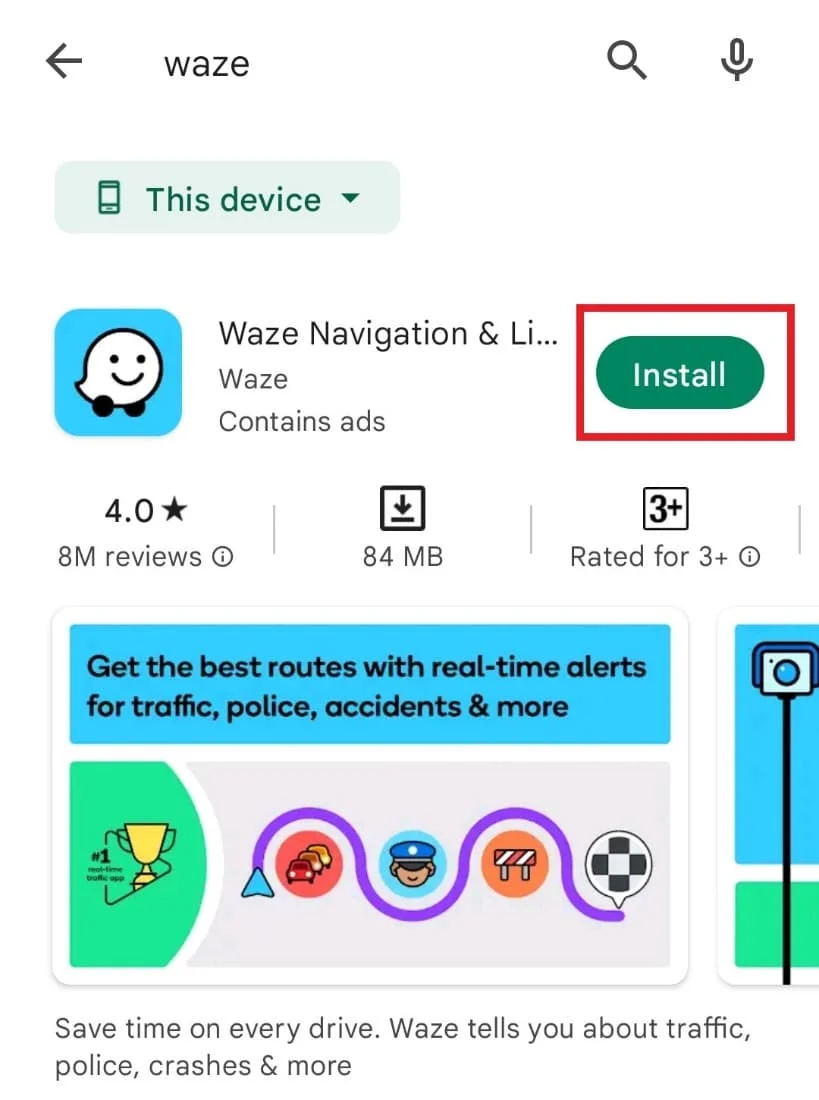
Setelah Anda masuk dengan kredensial Anda, periksa apakah masalah suara sekarang telah diperbaiki.
Metode 9: Gunakan Waze Versi Lama
Jika memperbarui aplikasi ke versi terbaru telah memicu masalah suara, maka Anda harus kembali ke versi aplikasi yang lebih lama dan memeriksa apakah masalah dapat diselesaikan dengan melakukannya. Ini dapat membantu Anda menjalankan aplikasi tanpa masalah sampai bug diperbaiki di versi baru. Mengunduh versi yang lebih lama dari dimungkinkan dengan bantuan aplikasi pihak ketiga seperti situs web Apkpure.
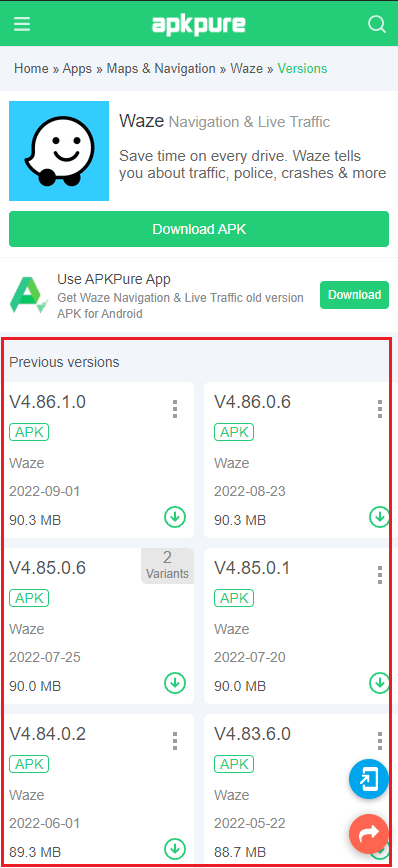
Metode 10: Atur Ulang Pengaturan OS
Jika tidak ada metode yang membantu dalam memperbaiki masalah suara Waze yang tidak berfungsi di aplikasi navigasi, maka kemungkinan masalah sebenarnya ada pada sistem operasi ponsel Android Anda. Menyetel ulang pengaturan sistem operasi memang merupakan langkah ekstrem tetapi dapat membantu Anda menyelesaikan masalah dengan Waze secara efektif. Jadi, ikuti langkah-langkah yang diberikan di bawah ini dan atur ulang pengaturan pada ponsel Anda.
1. Luncurkan Pengaturan di ponsel Android Anda.
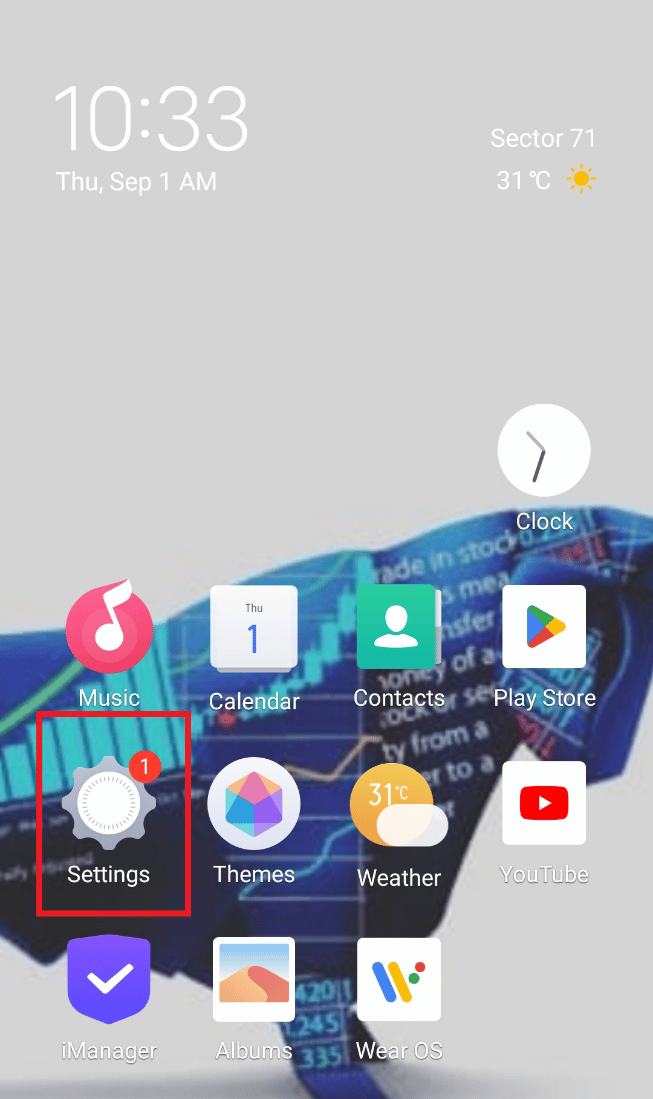
2. Sekarang, buka System management di dalamnya.
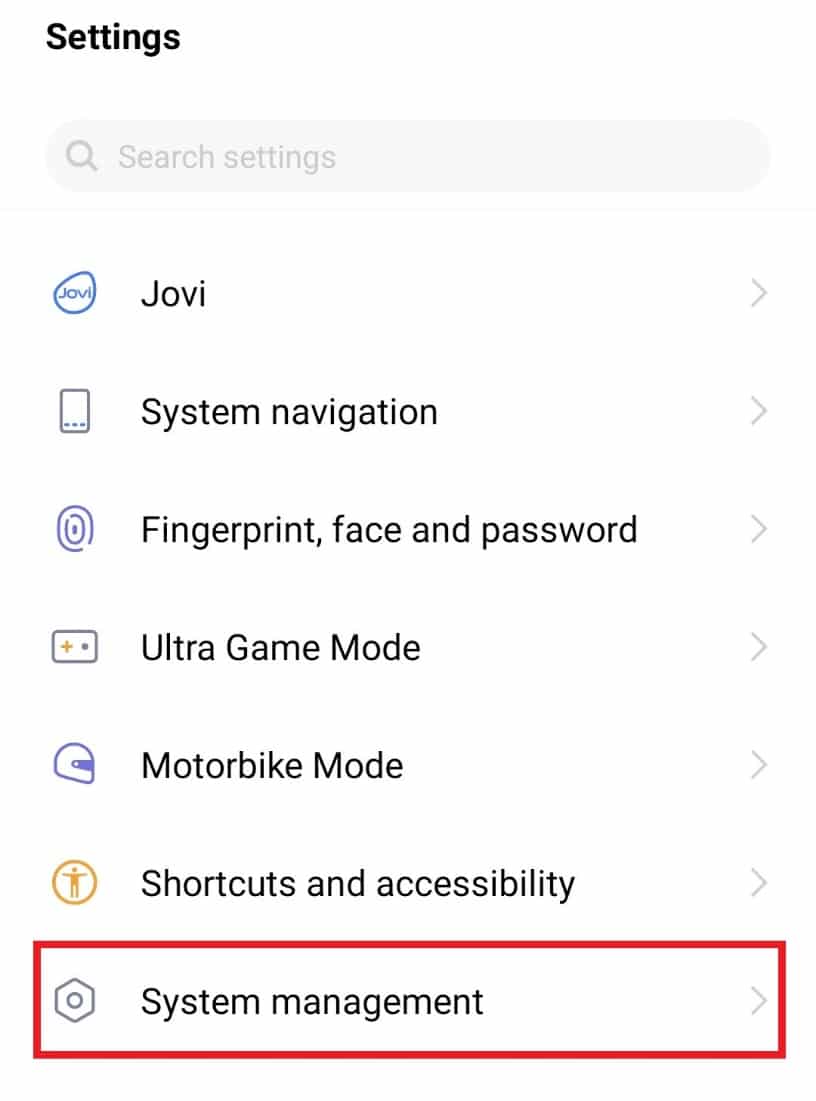
3. Selanjutnya, buka Backup & Reset .
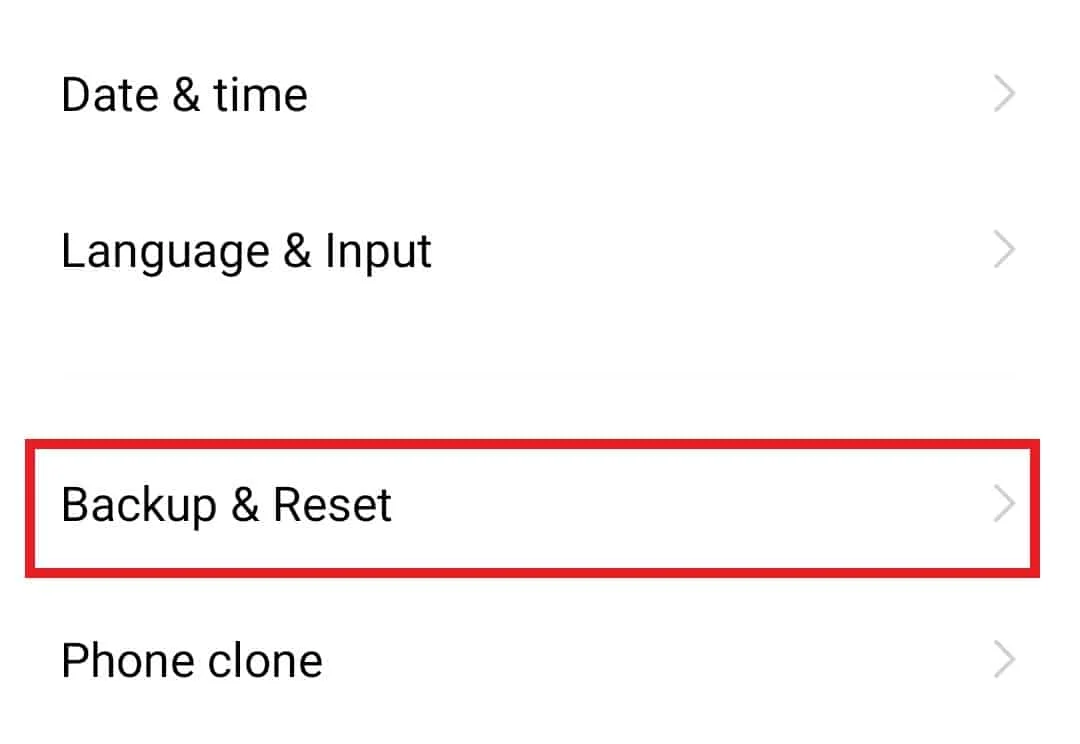
4. Ketuk Reset semua pengaturan .
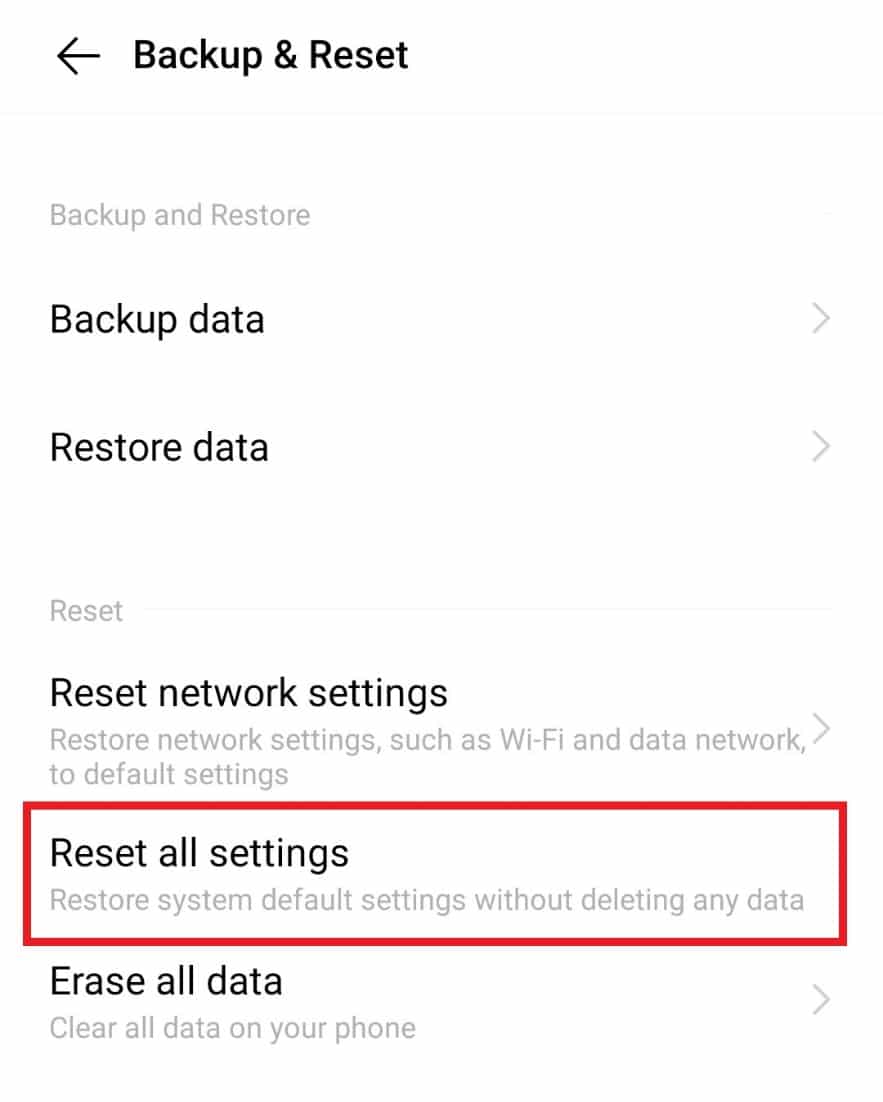
5. Pilih Reset untuk melanjutkan.
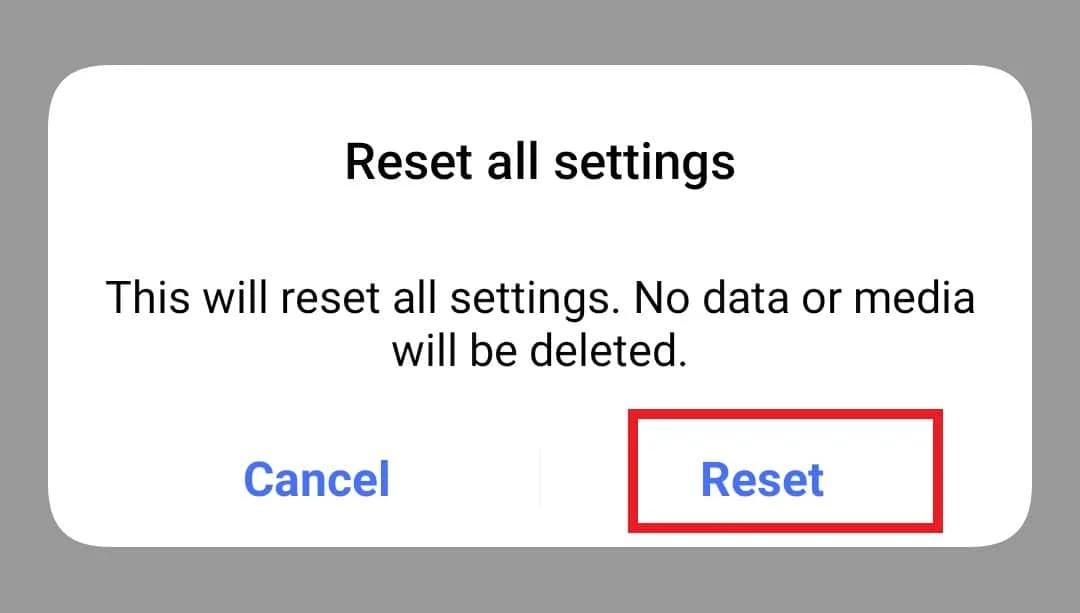
Sekarang, setelah langkah-langkahnya selesai, perangkat Anda akan reboot, dan meluncurkan aplikasi untuk memeriksa apakah suaranya berfungsi dengan baik sekarang.
Pertanyaan yang Sering Diajukan (FAQ)
Q1. Mengapa saya tidak bisa mendengar Waze berbicara?
Jwb. Jika Anda tidak dapat mendengar suara apa pun saat mengoperasikan Waze sebagai layanan navigasi, periksa apakah opsi suara dibisukan.
Q2. Bisakah saya menyetel ulang Waze?
Jwb. Ya , Anda dapat mengatur ulang Waze melalui pengaturan aplikasi.
Q3. Bisakah saya mengubah suara Waze?
Jwb. Suara Waze digunakan untuk mengarahkan pengguna untuk tujuan navigasi dan peringatan; namun, Anda dapat mengubah suara ini sesuai keinginan Anda. Anda bahkan dapat memilih pilihan selebriti Waze di aplikasi.
Q4. Apakah Waze gratis untuk digunakan?
Jwb. Ya , Waze adalah aplikasi gratis untuk pengguna Android dan iPhone.
Q4. Berapa banyak data yang dikonsumsi Waze?
Jwb. Waze menghabiskan sekitar 1MB/jam dan 1GB data bertahan selama sekitar 1000 jam jika Anda menggunakan Waze untuk navigasi.
Direkomendasikan:
- Perbaiki Sling TV Error 8-12 Pesan
- Perbaiki Foto Google Tidak Dapat Menyimpan Perubahan
- Cara Mengatur Ulang Kata Sandi SoundCloud Anda
- Cara Mengubah Suara Notifikasi Snapchat di Android
Sama seperti Google Maps, Waze hebat dalam navigasi, petunjuk arah, dan fitur lain yang sangat berguna bagi pengemudi. Aplikasi yang mudah digunakan ini entah bagaimana menghadapi masalah seperti Waze Sound Not Working yang dapat menjadi pemecah masalah bagi banyak orang, karena fitur suaralah yang membuatnya berbeda dari aplikasi navigasi lainnya. Kami berharap panduan kami membantu Anda secara menyeluruh dalam menyelesaikan suara yang tidak berfungsi di aplikasi. Beri tahu kami metode mana yang menjadi favorit Anda. Dan, untuk pertanyaan atau saran lebih lanjut, Anda dapat meninggalkan komentar berharga Anda di bawah.
